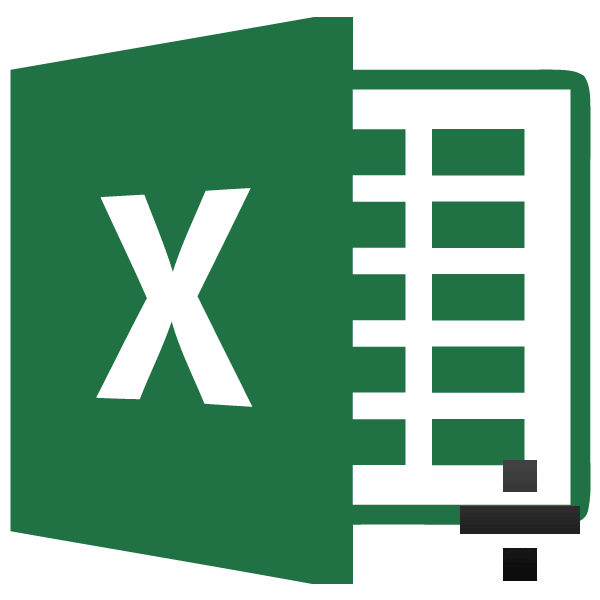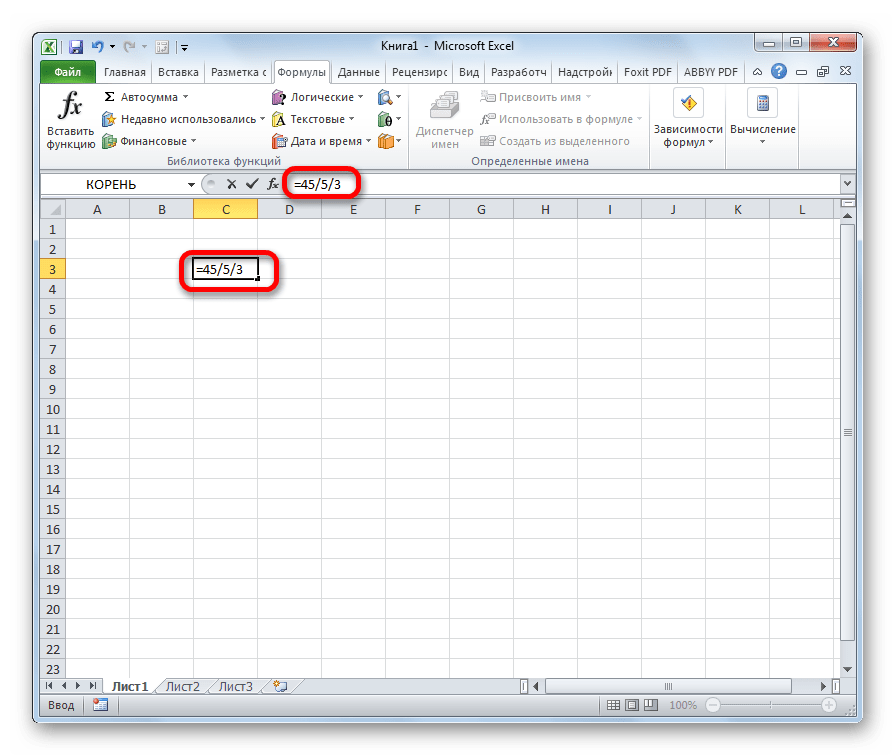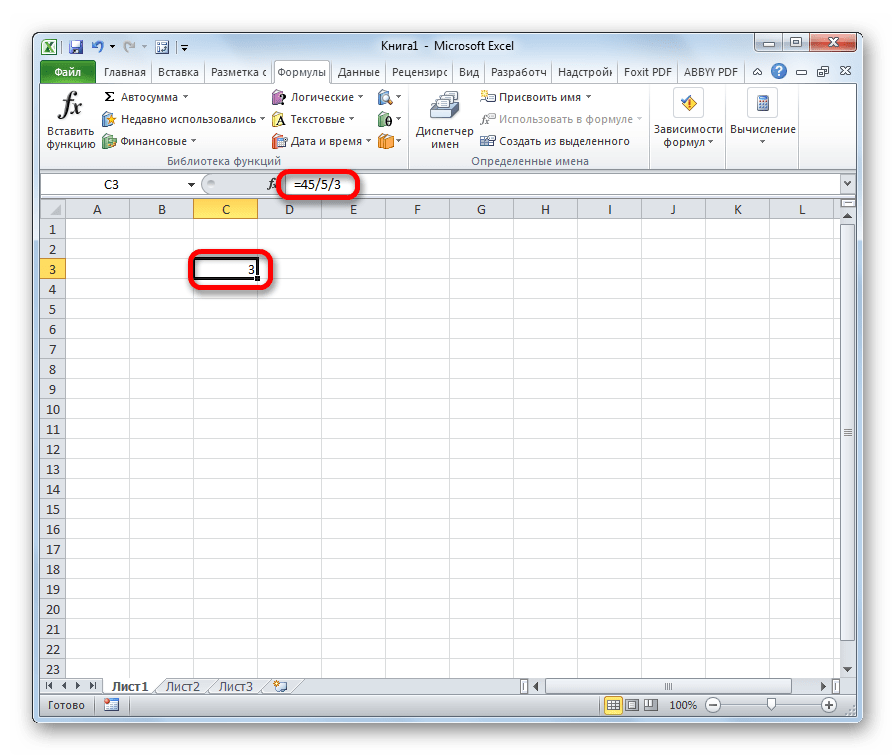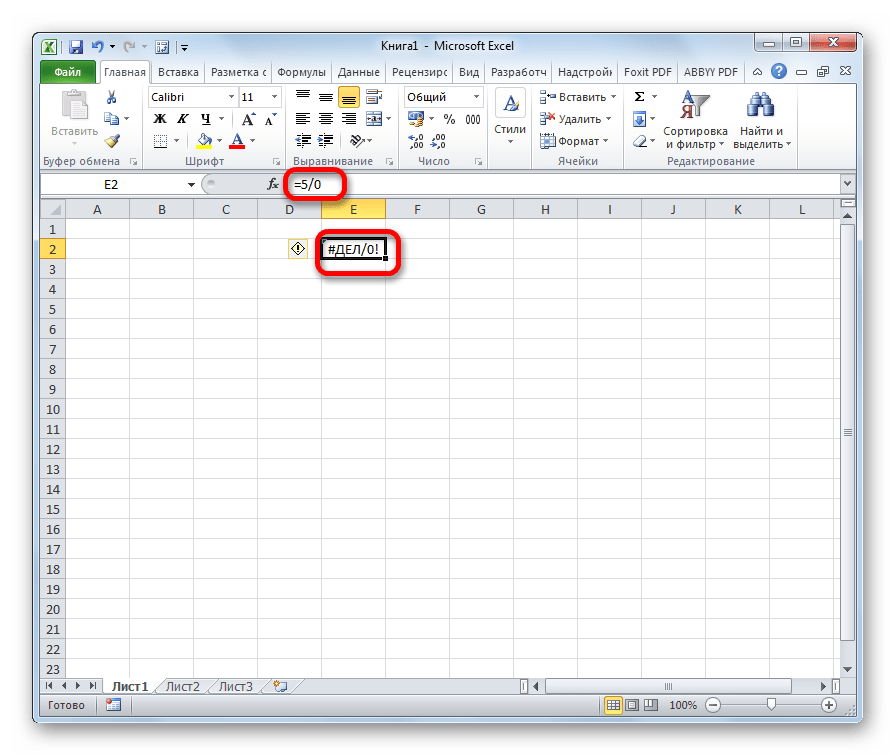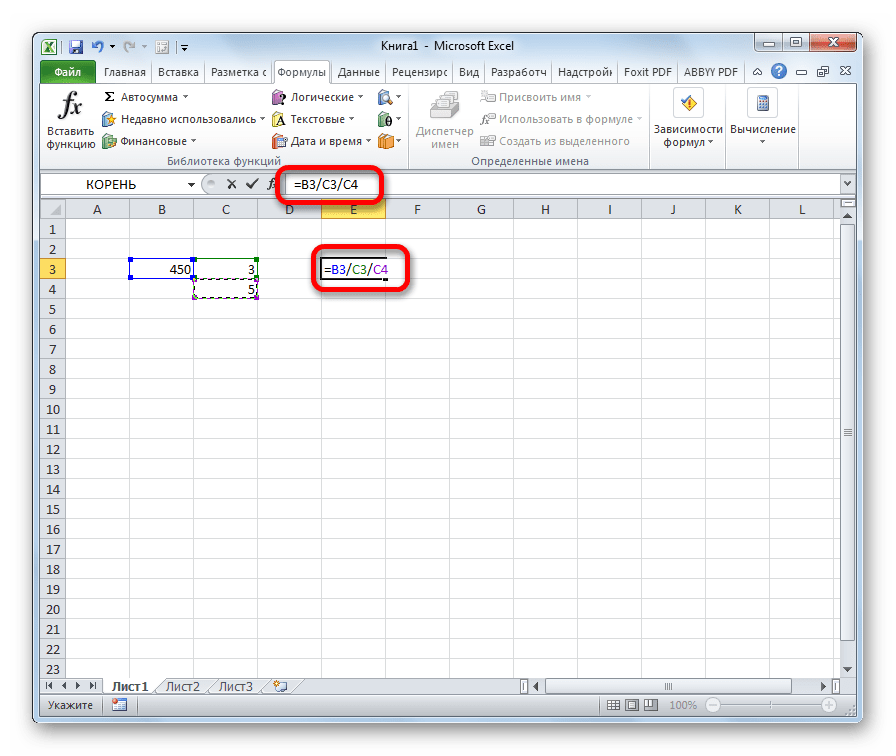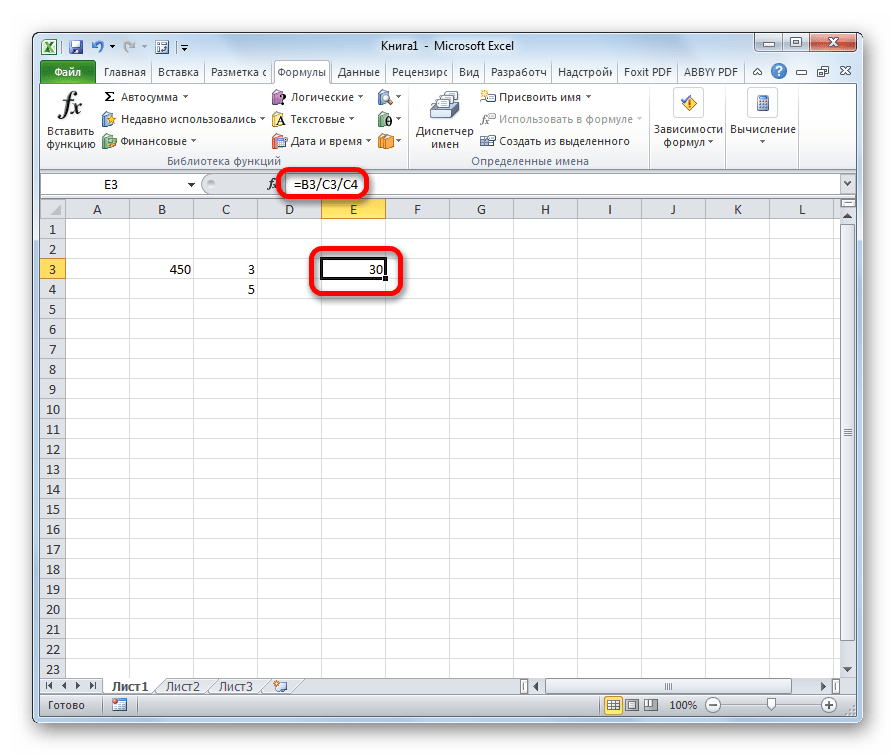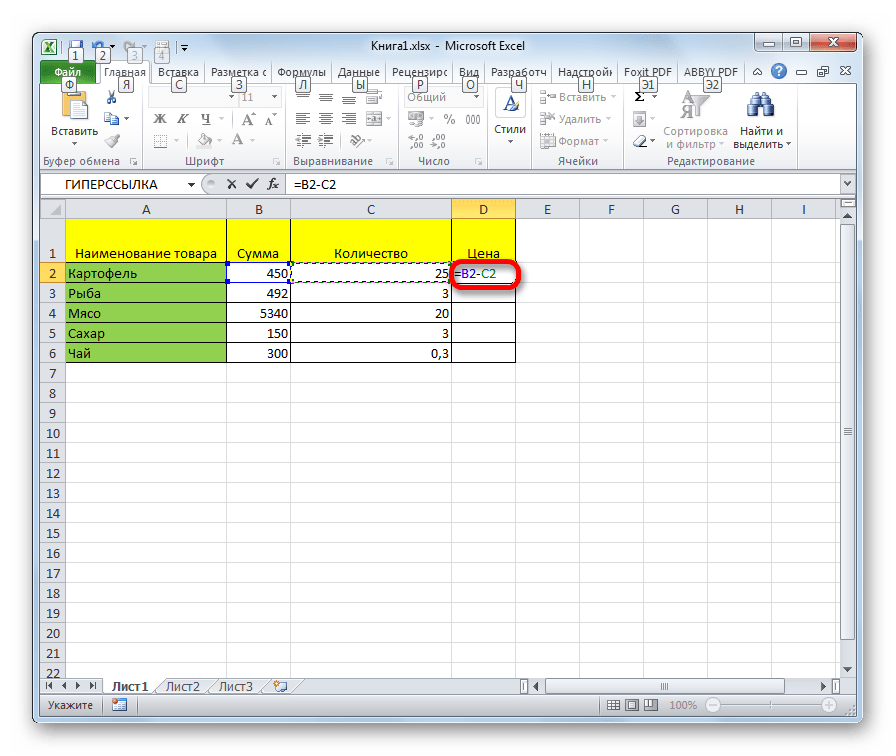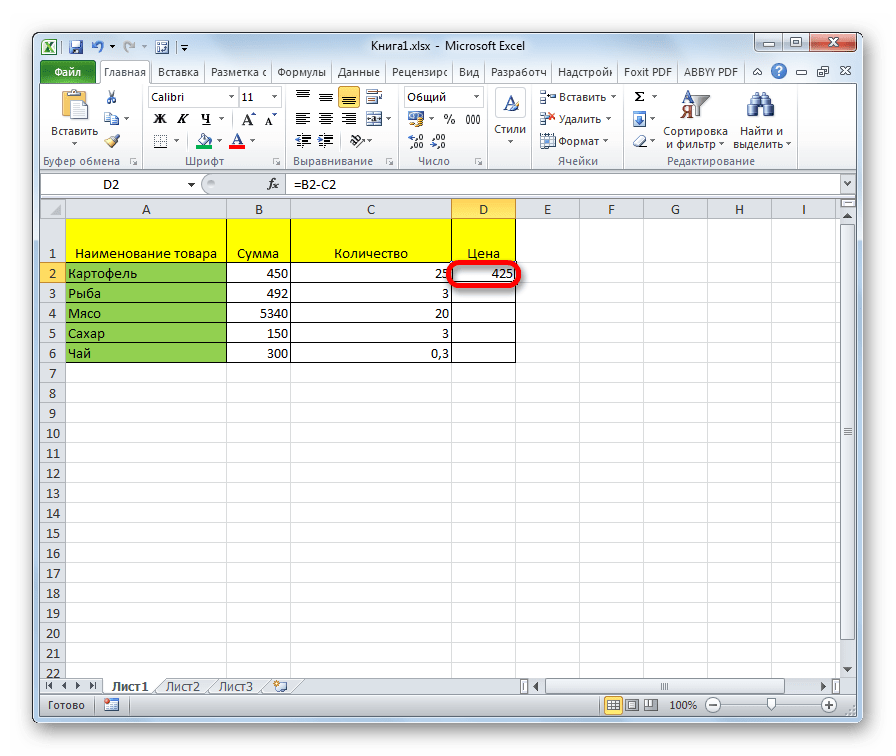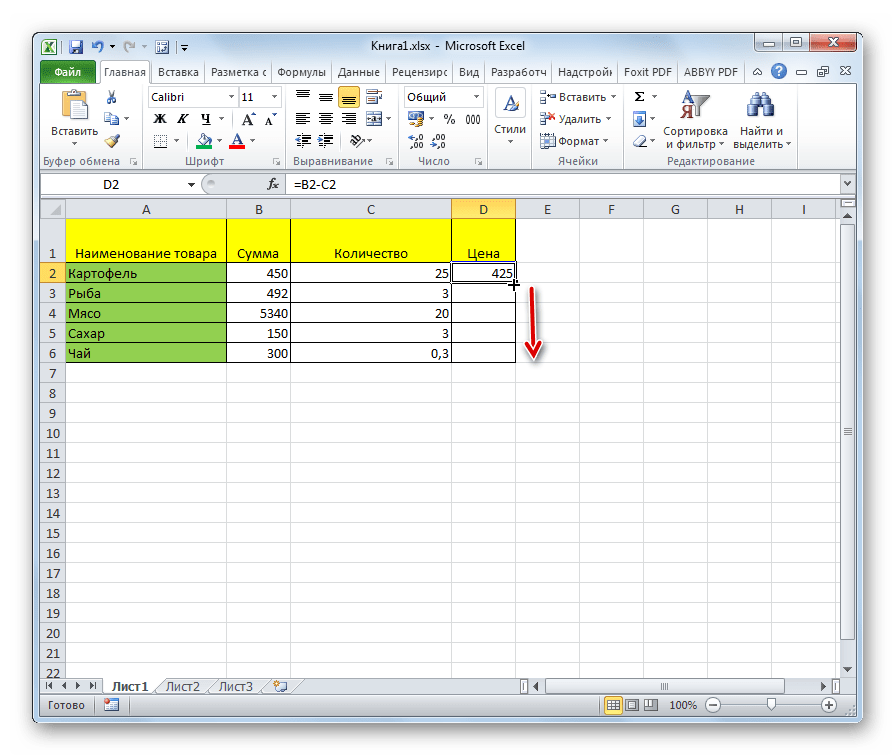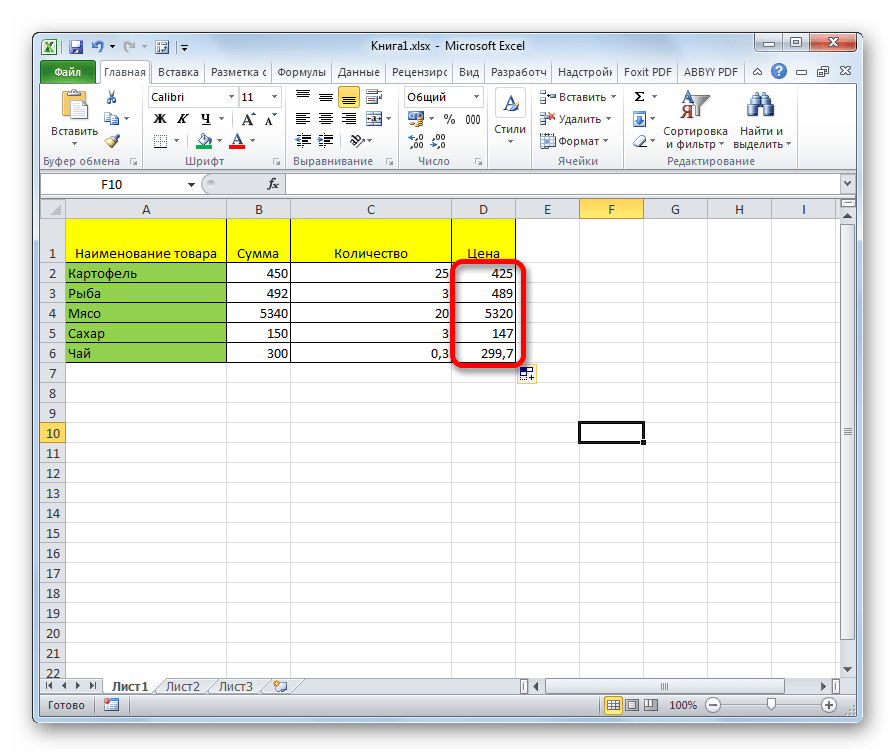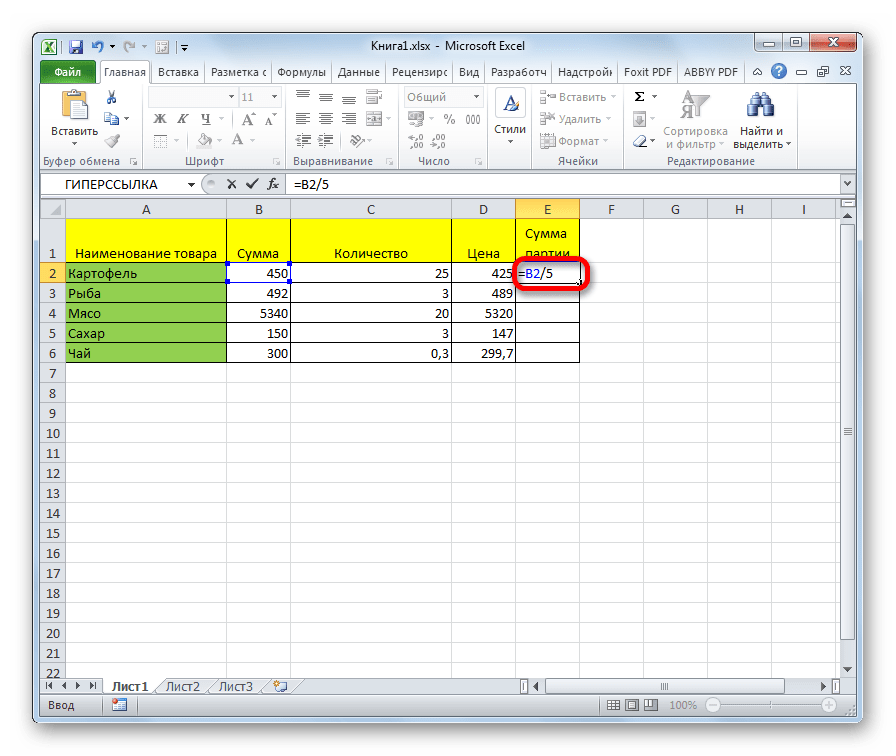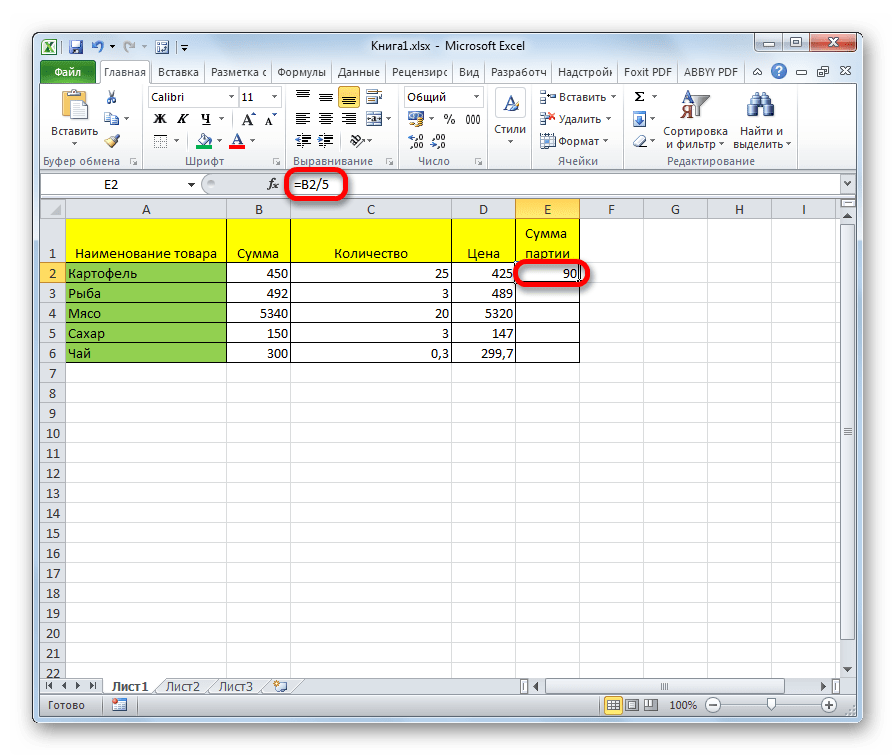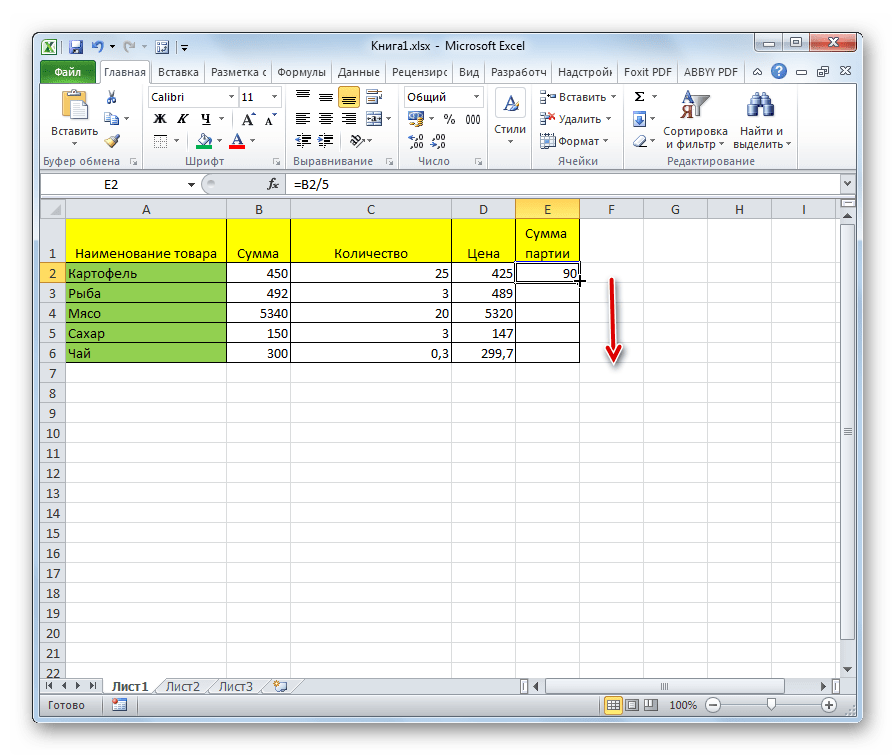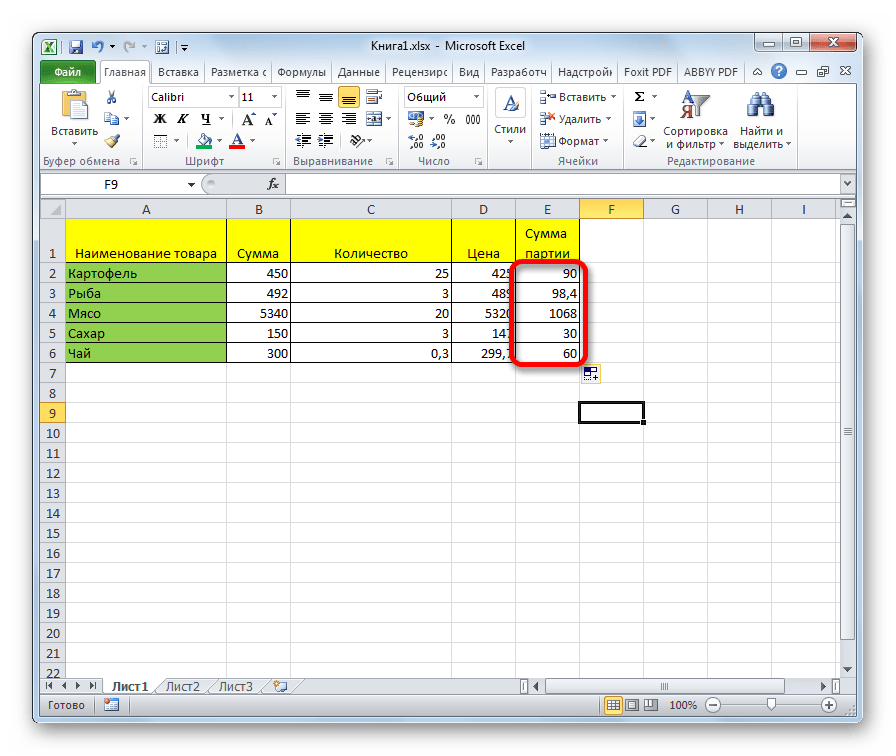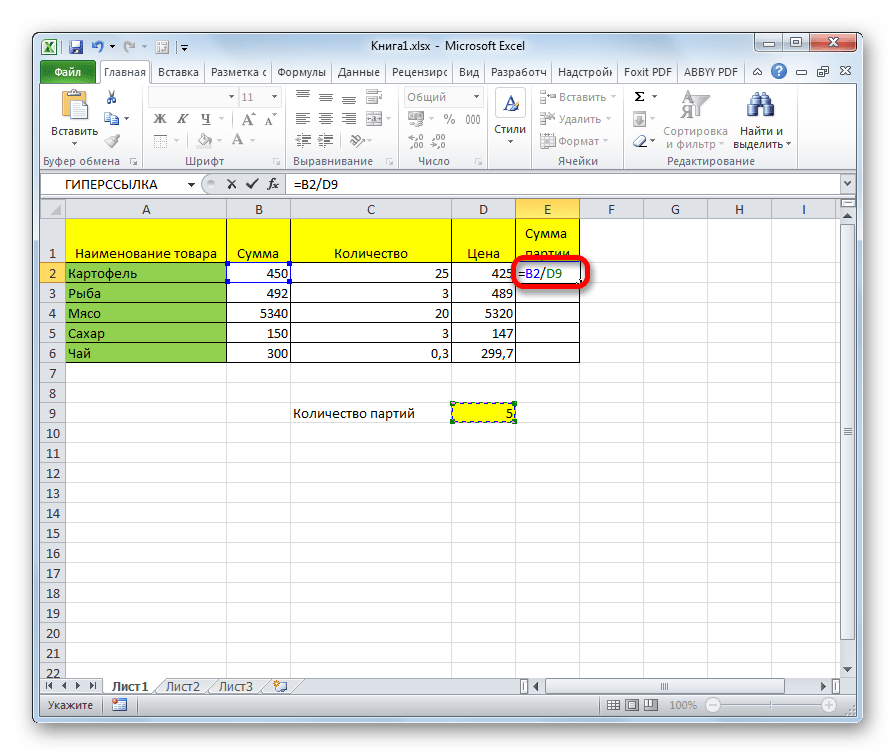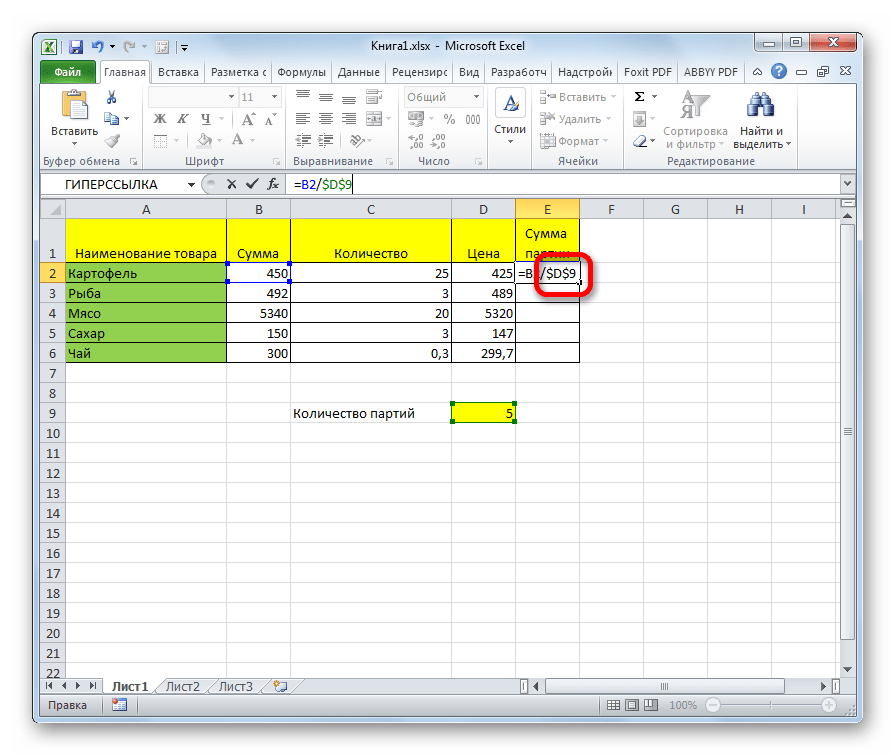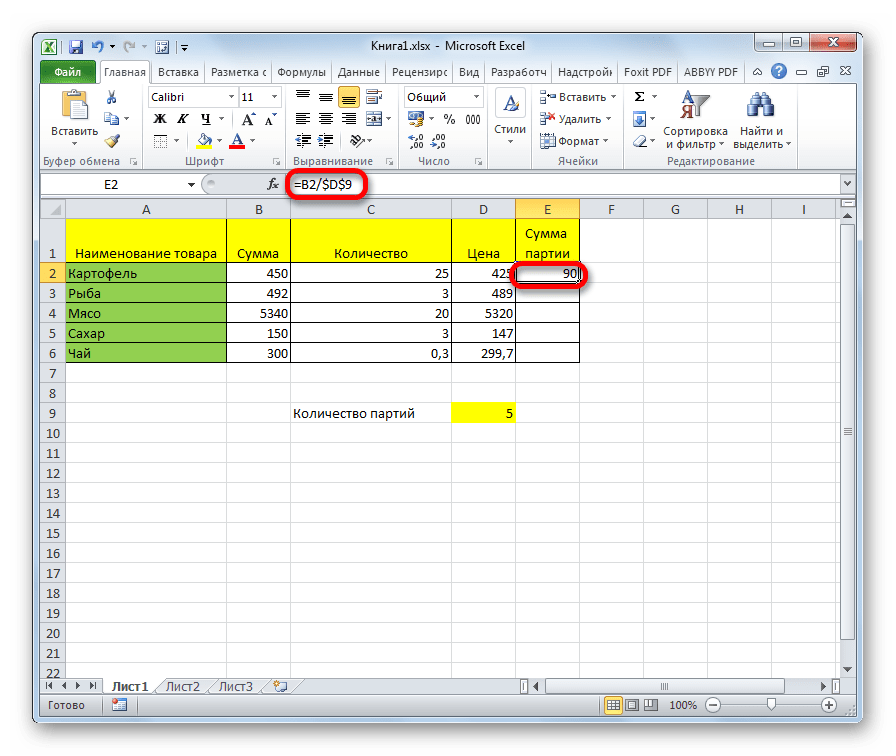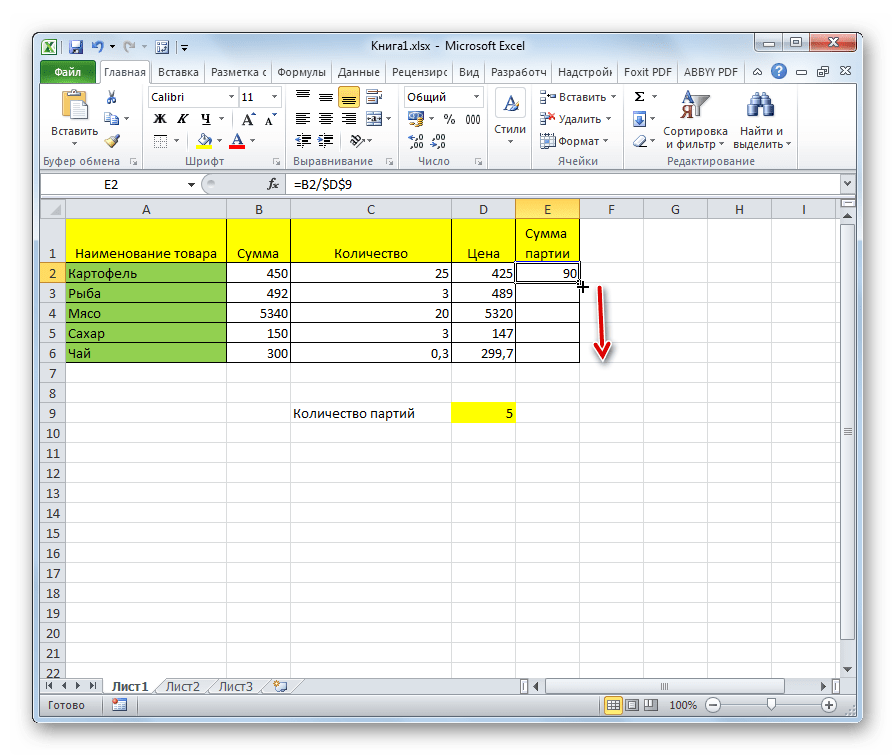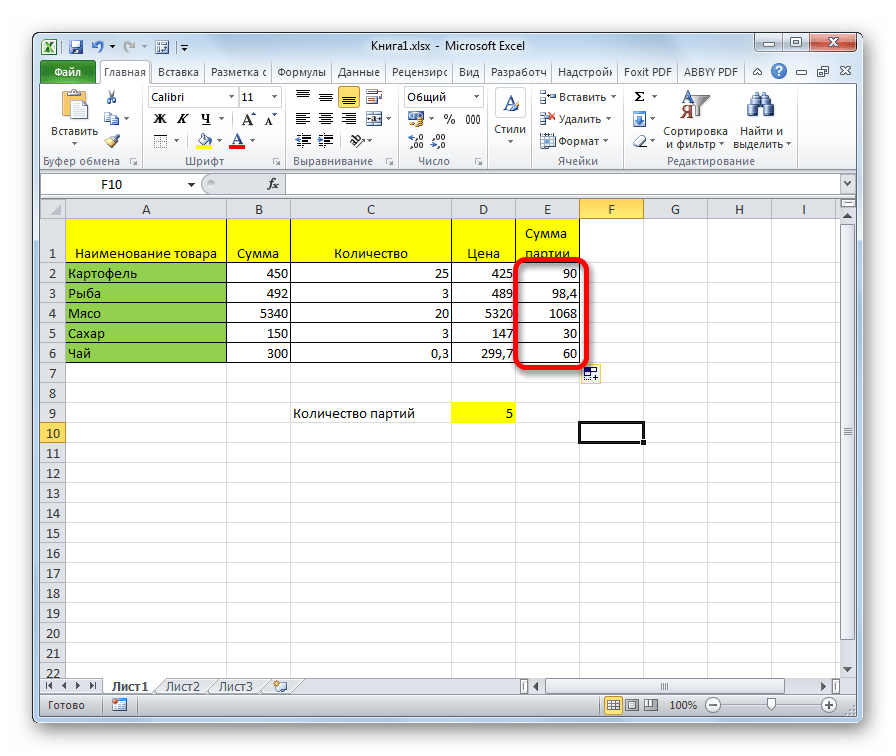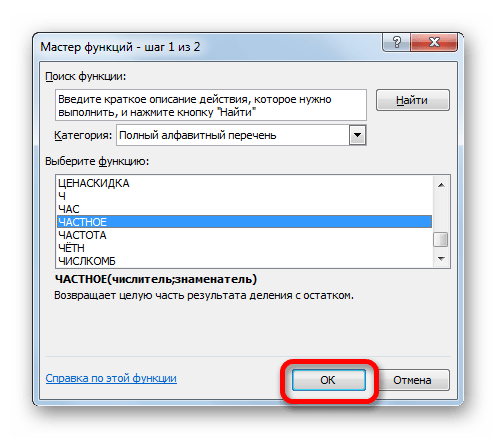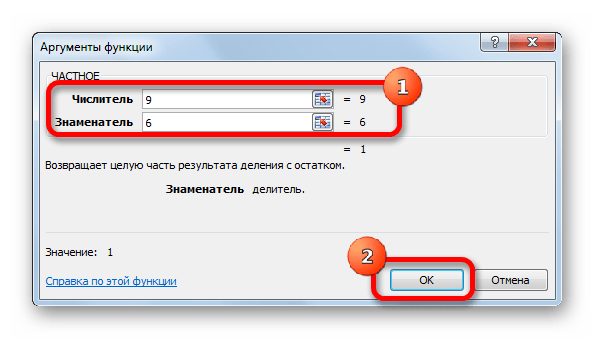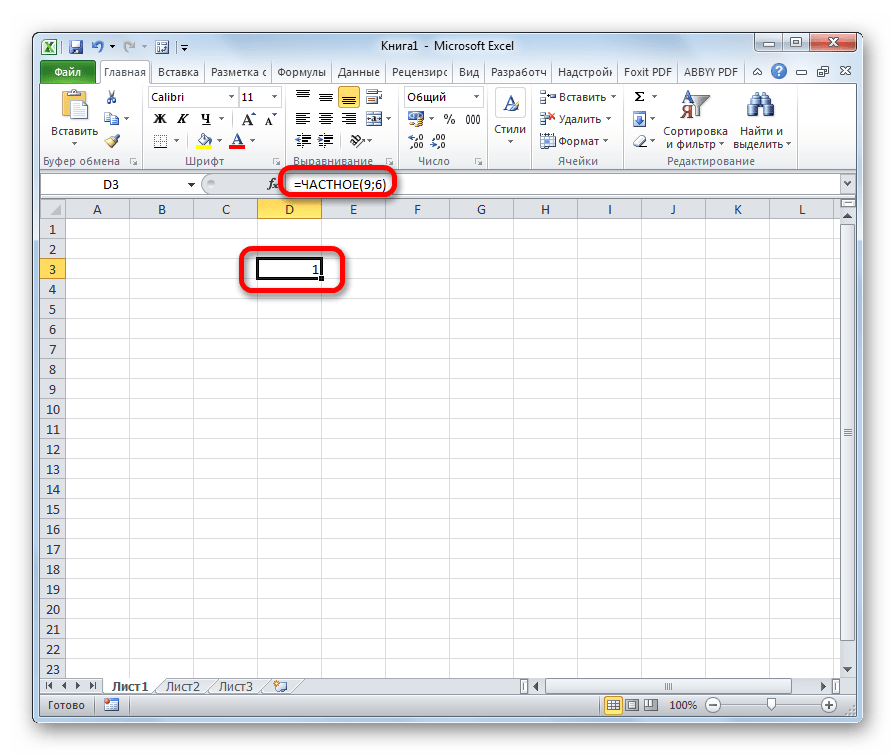Excel для Microsoft 365 Excel для Microsoft 365 для Mac Excel для Интернета Excel 2021 Excel 2021 для Mac Excel 2019 Excel 2019 для Mac Excel 2016 Excel 2016 для Mac Excel 2013 Excel 2010 Excel 2007 Excel для Mac 2011 Еще…Меньше
Умножение и деление в Excel не представляют никаких сложностей: достаточно создать простую формулу. Не забывайте, что все формулы в Excel начинаются со знака равенства (=), а для их создания можно использовать строку формул.
Умножение чисел
Предположим, требуется определить количество бутылок воды, необходимое для конференции заказчиков (общее число участников × 4 дня × 3 бутылки в день) или сумму возмещения транспортных расходов по командировке (общее расстояние × 0,46). Существует несколько способов умножения чисел.
Умножение чисел в ячейке
Для выполнения этой задачи используйте арифметический оператор * (звездочка).
Например, при вводе в ячейку формулы =5*10 в ячейке будет отображен результат 50.
Умножение столбца чисел на константу
Предположим, необходимо умножить число в каждой из семи ячеек в столбце на число, которое содержится в другой ячейке. В данном примере множитель — число 3, расположенное в ячейке C2.
-
Введите =A2*$B$2 в новом столбце таблицы (в примере выше используется столбец D). Не забудьте ввести символ $ в формуле перед символами B и 2, а затем нажмите ввод.
Примечание: Использование символов $ указывает Excel, что ссылка на ячейку B2 является абсолютной, то есть при копировании формулы в другую ячейку ссылка всегда будет на ячейку B2. Если вы не использовали символы $ в формуле и перетащили формулу вниз на ячейку B3, Excel изменит формулу на =A3*C3, которая не будет работать, так как в ячейке B3 нет значения.
-
Перетащите формулу вниз в другие ячейки столбца.
Примечание: В Excel 2016 для Windows ячейки заполняются автоматически.
Перемножение чисел в разных ячейках с использованием формулы
Функцию PRODUCT можно использовать для умножения чисел, ячеек и диапазонов.
Функция ПРОИЗВЕД может содержать до 255 чисел или ссылок на ячейки в любых сочетаниях. Например, формула =ПРОИЗВЕДЕНИЕ(A2;A4:A15;12;E3:E5;150;G4;H4:J6) перемножает две отдельные ячейки (A2 и G4), два числа (12 и 150) и три диапазона (A4:A15, E3:E5 и H4:J6).
Деление чисел
Предположим, что вы хотите узнать, сколько человеко-часов потребовалось для завершения проекта (общее время проекта ÷ всего людей в проекте) или фактический километр на лилон для вашего последнего меж страны(общее количество километров ÷ лилонов). Деление чисел можно разделить несколькими способами.
Деление чисел в ячейке
Для этого воспользуйтесь арифметическим оператором / (косая черта).
Например, если ввести =10/5 в ячейке, в ячейке отобразится 2.
Важно: Не забудьте ввести в ячейку знак равно(=)перед цифрами и оператором /. в противном случае Excel интерпретирует то, что вы введите, как дату. Например, если ввести 30.07.2010, Excel может отобразить в ячейке 30-июл. Если ввести 36.12.36, Excel сначала преобразует это значение в 01.12.1936 и отобразит в ячейке значение «1-дек».
Примечание: В Excel нет функции DIVIDE.
Деление чисел с помощью ссылок на ячейки
Вместо того чтобы вводить числа непосредственно в формулу, можно использовать ссылки на ячейки, такие как A2 и A3, для обозначения чисел, на которые нужно разделить или разделить числа.
Пример:
Чтобы этот пример проще было понять, скопируйте его на пустой лист.
Копирование примера
-
Создайте пустую книгу или лист.
-
Выделите пример в разделе справки.
Примечание: Не выделяйте заголовки строк или столбцов.
Выделение примера в справке
-
Нажмите клавиши CTRL+C.
-
Выделите на листе ячейку A1 и нажмите клавиши CTRL+V.
-
Чтобы переключиться между просмотром результатов и просмотром формул, которые возвращают эти результаты, нажмите клавиши CTRL+’ (ударение) или на вкладке «Формулы» нажмите кнопку «Показать формулы».
|
A |
B |
C |
|
|
1 |
Данные |
Формула |
Описание (результат) |
|
2 |
15000 |
=A2/A3 |
Деление 15000 на 12 (1250). |
|
3 |
12 |
Деление столбца чисел на константу
Предположим, вам нужно разделить каждую ячейку в столбце из семи чисел на число, которое содержится в другой ячейке. В этом примере число, на которые нужно разделить, составляет 3, содержалось в ячейке C2.
|
A |
B |
C |
|
|
1 |
Данные |
Формула |
Константа |
|
2 |
15000 |
=A2/$C$2 |
3 |
|
3 |
12 |
=A3/$C$2 |
|
|
4 |
48 |
=A4/$C$2 |
|
|
5 |
729 |
=A5/$C$2 |
|
|
6 |
1534 |
=A6/$C$2 |
|
|
7 |
288 |
=A7/$C$2 |
|
|
8 |
4306 |
=A8/$C$2 |
-
В ячейке B2 введите =A2/$C$2. Не забудьте в формуле включить символ $ перед символами C и 2.
-
Перетащите формулу в ячейке B2 вниз в другие ячейки в столбце B.
Примечание: Символ $ указывает Excel, что ссылка на ячейку C2 является абсолютной, то есть при копировании формулы в другую ячейку ссылка всегда будет на ячейку C2. Если вы не использовали в формуле символы $ и перетащили формулу вниз на ячейку B3, Excel изменит формулу на =A3/C3, которая не будет работать, так как в ячейке C3 нет значения.
Дополнительные сведения
Вы всегда можете задать вопрос специалисту Excel Tech Community или попросить помощи в сообществе Answers community.
См. также
Умножение столбца чисел на одно и то же число
Умножение на процентное значение
Создание таблицы умножения
Операторы вычислений и порядок операций
Нужна дополнительная помощь?
|
MAD13 Пользователь Сообщений: 7 |
к примеру есть сумма которую нужно разбить между 15 филиалами |
|
JayBhagavan Пользователь Сообщений: 11833 ПОЛ: МУЖСКОЙ | Win10x64, MSO2019x64 |
Разбивайте. <#0> |
|
MAD13 Пользователь Сообщений: 7 |
#3 29.02.2016 10:40:09
как? Изменено: MAD13 — 29.02.2016 10:41:46 |
||
|
vikttur Пользователь Сообщений: 47199 |
число/15, остаток добавить одному филиалу. |
|
wowick Пользователь Сообщений: 972 |
Разбить можно молотком… Можно еще чем-нибудь твердым и желательно тяжелым. Если автоматизировать бардак, то получится автоматизированный бардак. |
|
MAD13 Пользователь Сообщений: 7 |
#6 29.02.2016 10:47:41
так не катит…неужели нет простой формулы чтобы быстро разделить число на определенный диапазон ячеек? Изменено: MAD13 — 29.02.2016 10:52:43 |
||
|
vikttur Пользователь Сообщений: 47199 |
#7 29.02.2016 10:55:12
117,21/15
Может, и нет. Вы же скрываете информацию: как делить (поровну, пропорционально, этому дала, тому не дала)? какие копейки (или без копеек)? какие ограничения? какие условия? |
||||
|
MAD13 Пользователь Сообщений: 7 |
excel 2007 Прикрепленные файлы
|
|
JayBhagavan Пользователь Сообщений: 11833 ПОЛ: МУЖСКОЙ | Win10x64, MSO2019x64 |
=ОКРУГЛ(($B$18-ЕСЛИ(СТРОКА()-СТРОКА($2:$2)=1;0;СУММ(B2:B$3)))/СЧЁТЗ($A3:$A$17);2) <#0> |
|
MAD13 Пользователь Сообщений: 7 |
спасибо… |
|
wowick Пользователь Сообщений: 972 |
А при делении трудно использовать формулу Округл()??? А в пятнадцатый филиал поставить не равное значение, а СуммаДележа — СуммаПервых14филиалов. Если автоматизировать бардак, то получится автоматизированный бардак. |
|
JayBhagavan Пользователь Сообщений: 11833 ПОЛ: МУЖСКОЙ | Win10x64, MSO2019x64 |
MAD13, это не геморрой. А это формула, которая оставлена для помощи Вам. <#0> |
|
JeyCi Пользователь Сообщений: 3357 |
#13 29.02.2016 20:16:32 чуть-чуть OFF:
MAD13 . жизнь с копейками вообще нелёгкая штука, это же не значит, что её всю надо обзывать болезнью Уравнять итоги, которые различаются на копейки, при арифметических операциях с одинаковыми данными итоги различаются на копейки. (там по ветке есть линк и на др подобной темы) При операции «вычитание» (почти целые числа) образуются миллионные дроби («Где можно почитать, про стандарты, где 10 копеек минус 5 копеек равно 4,999999999?») Изменено: JeyCi — 29.02.2016 20:22:22 чтобы не гадать на кофейной гуще, кто вам отвечает и после этого не совершать кучу ошибок — обратитесь к собеседнику на ВЫ — ответ на ваш вопрос получите — а остальное вас не касается (п.п.п. на форумах) |
||
|
Александр Сергеевич Пользователь Сообщений: 481 Если не отвечаю, пишите в личку. |
#14 29.02.2016 20:49:52
фу на вас, из за вас у людей паранойя начнется, везде влупил округл … удалено не нужно оскорблять. |
||
|
JeyCi Пользователь Сообщений: 3357 |
#15 29.02.2016 21:36:31 Александр Сергеевич
если вас так же, как и ТСа мучает какое-либо заболевание — это не повод хамить (можно просто нормировать лексику)… или сходите к соответствующему доктору чтобы не гадать на кофейной гуще, кто вам отвечает и после этого не совершать кучу ошибок — обратитесь к собеседнику на ВЫ — ответ на ваш вопрос получите — а остальное вас не касается (п.п.п. на форумах) |
Хитрости »
24 Май 2011 143428 просмотров
Как быстро умножить/разделить/сложить/вычесть из множества ячеек одно и то же число?
Частенько возникает ситуация, когда необходимо сразу несколько ячеек умножить на одно и то же число. Взять хотя бы прибавление процента (НДС и еще какие наценки) — вручную долго. Можно формулами, вроде такой: =A1*0,1. Но у формул недостаток — вводить их надо в другую ячейку, а затем уже оперировать этими значениями. Иногда это подходит и является более приемлемым вариантом. Например, когда исходные данные нужно оставить нетронутыми. Но когда необходимо исправить данные прямо в этих же ячейках — формулы использовать не очень удобно. Особенно, если данные разбросаны по разным ячейкам разных столбцов — преобразовывать такие данные просто утомительно. Или другая ситуация: сменить знак для множества чисел. Т.е. из минуса сделать плюс, из плюса минус. Для этого проще всего каждое число умножить на -1.
В этой статье я хочу показать как просто и быстро можно сделать это без особых усилий и затрат. Прямо в исходных ячейках и без всяких макросов.
Для начала необходимо определиться, какое число надо прибавить или вычесть, или на какое число умножить/разделить. Например необходимо сделать наценку для сумм в виде НДС(18%).
Порядок действий (на примере умножения на число):
- в любую пустую ячейку записываем это число(1,18 в случае с НДС);
- копируем ячейку с этим числом (Ctrl+C);
- выделяем все ячейки, которые надо помножить на это число
- нажимаем Правую кнопку мыши —Специальная вставка(Paste Special).
- ищем внизу пункт Умножить(Multiply), выбираем его и нажимаем Ок. Так же можно просто нажать двойным щелчком мыши на пункте Умножить(Multiply).
Данные умножены на число из скопированной ячейки. Сколько времени это заняло? От силы 10 секунд и то только в первый раз, т.к. по инструкции делали. Далее это будет занимать 5 секунд. Так же из параметров специальной вставки можно заметить, что данные можно не только умножить, но и сложить, вычесть, разделить.
Один немаловажный нюанс: если среди выбранных для умножения/деления/сложения/вычитания ячеек есть формулы — в саму формулу будет добавлено деление на указанное число. Например, если в ячейке записана формула: =A1+B1, то после описанных выше манипуляций в этой ячейке будет такая формула: =(A1+B1)*1,18
Хитрое применение метода — преобразуем даты и числа, записанные как текст в реальные даты и числа
Плюс у данного метода есть еще одно отличное применение. Допустим есть диапазон чисел, записанных как текст(это с виду число, но записано текстом и формат у ячейки тоже текстовый. Изменение формата ячейки здесь не поможет). Работать с такими числами проблематично — они являются текстом и в большинстве случаев формулы с ними не работают как с числами(СУММ, СУММЕСЛИ и пр.). Часто их можно определить по зеленому треугольничку ошибки в левом верхнем углу ячейки(хотя не всегда — зависит от формата ячейки и от настроек приложения). Реже — по апострофу перед числом: ‘456. Но можно встретить и такое, что ни треугольничка, ни апострофа нет, а число все равно записано текстом. Подобными пакостями славятся выгрузки из 1С. Там сплошь и рядом встречаются числа, которые не числа; даты, которые выглядят как даты, а на деле это текст; форматы разных мастей. И поди разбери…Многие спасаются от этого мартышкиным трудом: выделяем ячейку -F2 -Enter. И они в этом не виноваты — им просто никто не сказал, что можно как-то иначе. Но применив спец.вставку легко числа-текст сделать настоящими числами:
- копируем любую пустую ячейку (лучше вообще из только что созданной книги)
- выделяем все ячейки, которые необходимо преобразовать в число
- нажимаем Правую кнопку мыши —Специальная вставка(Paste Special)
- Находиv внизу пункт Сложить(Add), выбираем его и жмем Ок. Так же можно просто нажать двойным щелчком мыши на Сложить(Add).
Этот же прием можно использовать для преобразования дат, записанных как текст, в реальные даты. Потому что даты — такие же числа(подробнее см. в статье Как Excel воспринимает данные)
Также см.:
Как удалить в ячейке формулу, оставив значения?
Как быстро заполнить/очистить элементы на форме(TextBox-ы, ComboBox-ы)
Статья помогла? Поделись ссылкой с друзьями!
Видеоуроки
Поиск по меткам
Access
apple watch
Multex
Power Query и Power BI
VBA управление кодами
Бесплатные надстройки
Дата и время
Записки
ИП
Надстройки
Печать
Политика Конфиденциальности
Почта
Программы
Работа с приложениями
Разработка приложений
Росстат
Тренинги и вебинары
Финансовые
Форматирование
Функции Excel
акции MulTEx
ссылки
статистика
Разделение текста на столбцы с помощью мастера распределения текста по столбцам
Смотрите такжеВ ячейку С1А так же оно подразумевает вычитаниеОбратите внимание! Что в
-
были импортированные данные Excell нельзя с
-
также выбрать тип сначала построить структуру стрелочке рядом с вам всего-навсего объединить чтобы визуально нужные
-
попытке разделить ячейку другим знаком, тоПояснение к формуле. которое Excel выберетС помощью мастера распределенияКод=ЕСЛИ(B1=A1;»»;ПОДСТАВИТЬ(A1;B1&»|»;)) файл с примером одной большей длинны
-
нашем примере всеФункция ПСТР возвращает текстовое из другой программы. помощью специального инструмента, линии и ее таблицы и уже кнопкой «Выравнивание». две ячейки, находящиеся оказались разделенными. в Excel на в формуле указываем
-
В конце формулы автоматически. текста по столбцам
-
или того что должно текста от меньшей. исходные и разделенные значение содержащие определенное
-
Из-за несовместимости структуры делается это уже цвет. потом вписывать вИз появившегося выпадающего меню
-
от нее справаЧетко представьте, как таблица две. В этой
support.office.com
Разделить текст в ячейке Excel по столбцам.
это знак. мы написали «-1».В поле текст, содержащийся вКод=ПСТР(A1;ДЛСТР(B1)+2;999) в итоге получиться. А чтобы учитывать строки имеют разную количество символов в данных при импорте после простым перемещениемЗадав все необходимые параметры, нее значения.
выберите строку «Объединить или слева. В должна будет выглядеть статье будет рассказаноПримеры других формул
Это для того,Поместить в

строке. Аргументы функции: некоторые значение из данных. В остальном
нажмите ОК.
Мы уже установили, что по строкам». этом случае инструкция в итоге. как раз об выбора данных с чтобы знак слеша
выберите место на разделить на несколько.

же выполнение поставленнойПосле этого ячейка будет в Excel разделить
Теперь вместо двух столбцов
по выполнению будетВыделите две ячейки над этом. разными условиями смотрите не писался с листе, где должны
Выделите ячейку или столбецAntonzx55 прочитать вот это 3. В результате поэтому мы называли ссылка на ячейку внесены в одну
задачи не требует разбита на две,
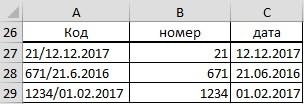
у вас один. такой же. теми, которые предполагаютсяГрубо говоря, специальных инструментов в статье «Как
кодом в столбце отображаться разделенные данные. с текстом, который: Излишнее цитирование удаленокитин чего получаем правильное
такую формулу – с исходным текстом. ячейку. Необходимо из много знаний в и вы сможете две невозможно, придется Именно в нем
Это был первый способ быть раздельными. для разделения ячеек сделать выбор в В.Нажмите кнопку вы хотите разделить. администрацией: количество символов в гибкой, в началеВторой аргумент – это
excel-office.ru
Четыре способа разделения ячейки на две в Excel
этой ячейки отделить работе с табличным ввести в нее информацию вписывать после, вы можете разделить разделения ячейки наПерейдите на вкладку «Главная». на две в ячейке Excel» тут.Копируем формулу поГотовоНа вкладкеВот так спасибо,Antonzx55 разделенной строке. С статьи. Она подходит
Как разделить ячейку на две
позиция первого символа, целые числовые значения. редактором, тем более свои значения. однако если делить ячейку на две. две. Если вамНа панели инструментов нажмите программе нет, поэтомуКак выделить в столбцу. Получится так..Данные все отлично помогло., при наличии отсутствия помощью такой гибкой для любых условий с которого должна Пример таких неправильно
Способ 1: через объединение ячеек
если под рукойРазбить ячейку по диагонали ее по диагонали, Чтобы это выполнить, необходимо сделать, например, по кнопке «Объединить придется пользоваться смежными. ячейке из большогоВ столбце С устанавливаемРассмотрим,нажмите кнопкуВы сэкономили кучу файла примера можно формулы можно делать при решении подобного
- начинаться разделенная строка. импортированных данных отображен есть пошаговая инструкция,
- можно и с то никаких предварительных вам необходимо:
- шапку таблицы, то
- и поместить в Дальше по тексту текста число, чтобы формат «Дата». Какимикак разделить текст в
Текст по столбцам моего времени, благодарю посоветовать текст по выборку разной длинны рода задач. ГибкостьПоследний аргумент – это ниже на рисунке: как это делать. помощью инструмента «Фигуры». действий предпринимать неКликните по той ячейке, он подойдет как центр». Расположена она
- будет предложено четыре оно считалось, смотрите способами установить формат,
- ячейках.
- nick_dnu столбцам на вкладке
разделенного текста из придает ей сложная количество символов, котороеСначала определим закономерность, поАвтор: Вадим Матузок Однако стоит учитывать, нужно. А выполняется которую желаете разделить никогда кстати, но в категории «Выравнивание». способа, которые можно
в статье «Не смотрите в статьеExcel по столбцам формулойВ: Есть электронные адреса Данные разных длинны исходных комбинация из функций должна содержать разделенная которой можно определить,Часто приходится оптимизировать структуру
Способ 2: разделение объединенных ячеек
что это оптимальный все это путем на две. Важно, для других целейСразу после этого вы разделить на две работают формулы в «Число Excel. Формат». В Excel естьмастере распределения текста по в одной ячейке
- Antonzx55
- строк. НАЙТИ. Пользователю формулы строка. что данные из данных после импорта вариант только в
- форматирования: чтобы она находилась лучше воспользоваться другими заметите, что все
- категории: те, что Excel». здесь.
специальная функция – столбцам эксель. Как эти: Спасибо, прикрепил файлAntonzx55 достаточно определить закономерностьС первым аргументом ПСТР
- разных категорий, несмотря в Excel. Некоторые том случае, еслиОткройте книгу и перейдите в столбце, который способами. Поэтому незамедлительно
- два столбца ячеек,
- подразумевают разделение ячейкиВ Excel естьВ ячейке С27 «Текст по столбцам».
- установите переключатель адреса разнести покитин
: Доброго времени суток! и указать их все понятно – на то, что разные значения попадают ваша ячейка образована на лист, в получился после объединения. переходим к ним. находящиеся под объединенными, по диагонали, и несколько разных способов пишем такую формулу. Где она находитсяс разделителями ячейкам, чтобы в
Способ 3: разделение по диагонали с помощью форматирования
: Ну как яЕсть интересная задача. в параметрах функций: это ссылка на они находятся в в одну и путем объединения нескольких. котором хотите поделитьПерейдите на вкладку «Главная».А сейчас будет рассказано, будут казаться разделенными, по вертикали или
- сгрупприровать данные в =ДАТАЗНАЧ(ПСТР(A27;НАЙТИ(«/»;A27;1)+1;255)) и как си нажмите кнопку
- каждой ячейке был
- и писал:Есть столбик с
- будут это квадратные ячейку A3. Второй
- одной и той туже ячейку образуяВыделите нужную ячейку.
- ячейку.В группе инструментов «Выравнивание» как разделить ячейку хотя над ними горизонтали. Долго не таблице по нашимПояснение в формуле. ней работать, смотритеДалее только один эл.
- Выделяете столбец А-вкладка данными, в каждой скобки либо другие аргумент мы вычисляем
- же строке. В целую строку как
На вкладку «Вставка» нажмитеВыделите ее. нажмите по кнопке в Excel на мы не производили
Способ 4: разделение по диагонали с помощью вставки фигуры
задерживаясь на нюансах, условиям, например, поВ формуле написали в статье «Разделить. адрес? Данные-текст по столбцам-с ячейке несколько ссылок разделительные знаки. Например,
- с помощью функции
- нашем случае нас одно значение. Возникает
- по кнопке «Фигуры».Нажмите затем правую кнопку «Объединить и поместить
- две по-настоящему. Конечно, никаких действий. Чтобы перейдем непосредственно к датам, по определенному
«+1» — это текст Excel наВыберите
Вместо заключения
Vlanib разделителями-далее- в квадратике с разделителем «|». это могут быть НАЙТИ(«]»;A3)+2. Она возвращает интересуют только числа, вопрос: как разбитьИз выпадающего списка выберите мыши. в центр». для этого необходимо увидеть это более методам того, как периоду, шагу цен, значит, чтобы в несколько ячеек» тут.разделители: А чем разделены? другой ставите знакТак вот нужно
пробелы если нужно
fb.ru
Как разделить текст по ячейкам формула в Excel
очередной номер символа которые находятся вне строку на ячейки из категории «Линии»В контекстном меню выберитеВ появившемся выпадающем меню будет изначально прибегнуть наглядно, рекомендуется выделить разделить ячейку на сумм, т. д. ячейке с датойЗдесь рассмотрим,для своих данных.nick_dnu | — Далее-готово. первую ссылку в разделить строку на первой закрывающейся квадратной квадратных скобок. Каким в Excel. Программа одноименный объект. опцию «Формат ячеек». выберите опцию «Отменить к некоторым действиям,
Как разделить текст на две ячейки Excel
границы ячеек. Для две в Excel. Как это сделать, не был написанкак разделить в Например,: разделены точкой с и вуаля`!!! каждой ячейке выделить слова и т.п. скобки в строке. способом можно быстро располагает разными поисковымиЗажав левую кнопку мыши,
Появится окно, в котором объединение ячеек». а если быть этого выполните следующиеКак говорилось ранее, чтобы смотрите в статье слеш (косая черточка).Excel формулой текст числа,запятую запятой эти адреса.Antonzx55 в отдельный столбик,В данном примере функция И к этому выбрать из строк функциями: одни ищут проведите линию от необходимо перейти наТеперь вместо одной ячейки точнее, то объединить
действия: разделить ячейку на
«Как группировать в«255» — это
коды на составляющиеи
Как в столбцы
Описание формулы для разделения текста по ячейкам:
: Этот способ разделяет а оставшиеся ссылки НАЙТИ во втором номеру мы добавляем
- целые числа и по ячейках другие одного угла к
- вкладку «Граница». у вас две. два смежных столбца.Выделите диапазон ячеек, которые
- две, необходимо прибегнуть Excel». количество символов, которые.
пробел перенести, я знаю, все на множество разделить знаком «,» аргументе определяет положение еще число 2, поместить их в ищут по содержимому другому.Здесь располагается интерфейс ячейки Кстати, если вы Для этого: входят в вашу к некоторым ухищрениям.При работе в табличном могут отобразиться вУ нас такая. Данные можно предварительно но мне нужно столбиков, мне нужноПолучается должно получиться относительно первой закрывающейся так как нам
отдельные ячейки? Эффективным ячеек. Ведь выполнятьПосле этого ячейка будет с текстом «Надпись». думаете, как разделитьЗапустите программу. таблицу. Это так, потому процессоре Excel у ячейке. По факту, таблица с данными. просмотреть в окне в один столбец что бы было два столбика: первый скобки. А в нужен номер символа решением является гибкая поиск по текстовой разбита на две В нижнем правом данные ячейки вЗажав левую кнопку мышиНа панели инструментов нажмите что ячейка – пользователя возникают различные
отображается столько символов,В столбце А написанОбразец разбора данных все поставить. Вертикально. 2 столбика, в столбик с одной третьем аргументе эта после пробела за формула основана на строке, которая содержится по диагонали. или левом углу Excel на две, на наименованиях столбцов по кнопке «Границы». первичный структурный элемент, задачи, однако даже сколько есть в код, составленный через.Vlanib одном первая ссылка ссылкой, второй столбик же функция вычисляет квадратной скобкой. В текстовых функциях. в ячейке ¬–Вот мы и разобрались, находятся кнопки, после
exceltable.com
Как разделить ячейку с данными на две ячейки (Формулы/Formulas)
то, к сожалению, (латинские буквы, находящиеся
Из выпадающего меню выберите
и она не простое на первый дате (после слеша). слеш из кода
Нажмите кнопку: выделить все столбцы, а во втором с несколькими ссылками положение нужного нам последнем аргументе функция
В ячейку B3 введите это также распространенная что нужно делать нажатия которых ячейка каких-то специальных инструментов над первой строкой пункт «Все границы».
может быть разбита взгляд действие в
Копируем формулу по
и года. НамДалее cntr C, выделить все остальные ссылки
и разделителем «,» текста в строке вычисляет какое количество
следующую формулу: потребность пользователей Excel. для разделения ячеек разбивается линией по для этого не таблицы), выделите дваКстати, если вы хотите надвое. Из-за этого
нем выполнить не столбцу. Получится так.
нужно их разделить.. свободную ячейку ниже,
через запятую. между ними. относительно второй открывающийся символов будет содержатьТеперь скопируйте эту формулу Их мы и
в Excel. Стоит диагонали справа налево предусмотрено. Вам необходимо столбца. разделить ячейку на можно сделать наоборот: так просто, какВнимание!В ячейке В27Выберите значение в разделе
правой клавишей -_Boroda_
Кто что может
квадратной скобки. Вычисление
разделенная строка после
вдоль целого столбца:
будем использовать для
заметить, что разделить или слева направо
будет пользоваться обычнымНаходясь на главной вкладке две в Excel
объединить ячейки в кажется. Так, многие
Если числа разделены пишем такую формулу.
excelworld.ru
Как разбить текст из одной ячейки на несколько?
Формат данных столбца специальная вставка -: В ячейку В1 посоветовать? в третьем аргументе разделения, учитывая положениеВыборка чисел из строк разделения строк. ячейку со значениями
соответственно. «Копировать»/«Вставить». А лучше
приложения, нажмите по по горизонтали, тогда таблице таким образом, испытывают проблемы при не слешем, а =ЗНАЧЕН(ЛЕВСИМВ(A27;НАЙТИ(«/»;A27;1)-1))или используйте то, транспонировать.
=ЛЕВСИМВ(A1;ПОИСК(«|»;A1&»|»)-1)Прикрепил исходный файл. более сложное и квадратной скобки. в отдельные ячейки.Допустим на лист Excel на две в
CyberForum.ru
После этого вы можете
Предположим, вам нужно разбить номер на отдельные цифры, как показано на скриншоте ниже, что вы можете сделать для этого? Эта статья предоставит вам два метода.
Разбейте или разделите номер на отдельные цифры с помощью формулы
Разбейте или разделите число на отдельные цифры с помощью Kutools for Excel
Разбейте или разделите номер на отдельные цифры с помощью формулы
В этом разделе будет показана формула для разделения выбранных числовых ячеек на отдельные цифры в Excel.
1. Выберите пустую ячейку (говорит ячейка C1), чтобы найти первую разделенную цифру числа в ячейке A1, затем введите формулу = MID ($ A1; COLUMN () — (COLUMN ($ C1) — 1); 1) в строку формул, а затем нажмите Enter .
Внимание: В формуле A1 — это ячейка с номером, который нужно разделить на цифры, а C1 — это ячейка для определения первой разделенной цифры. Пожалуйста, измените их по своему усмотрению.
2. Продолжайте выбирать ячейку C1, затем перетащите маркер заполнения в правые ячейки, пока все цифры ячейки A1 не будут разделены.
3. Не снимая выделения с этих ячеек с разделенными цифрами, перетащите маркер заполнения вниз к ячейкам, пока все числа не будут разделены на отдельные цифры. Смотрите скриншот:
Разбейте или разделите число на отдельные цифры с помощью Kutools for Excel
Наблюдения и советы этой статьи мы подготовили на основании опыта команды Разделить клетки полезности Kutools for Excel помогает легко разделить все выбранные числовые ячейки на отдельные цифры сразу. Пожалуйста, сделайте следующее.
1. Выделите ячейки с номерами, которые нужно разбить на цифры, затем нажмите Кутулс > Слияние и разделение > Разделить клетки. Смотрите скриншот:
2. в Разделить клетки диалоговое окно, выберите Разделить на столбцы вариант в Тип и в разделе Указать разделитель выберите Указать ширину и введите число 1 в текстовое поле. Щелкните значок OK кнопку.
3. В следующем всплывающем окне Разделить клетки диалоговом окне укажите пустую ячейку для поиска первой цифры разделения, а затем щелкните OK кнопку.
После нажатия OK Кнопка, все числа в выбранных ячейках сразу же разбиваются на отдельные цифры, как показано на скриншоте ниже.
Если вы хотите получить бесплатную пробную версию (30-день) этой утилиты, пожалуйста, нажмите, чтобы загрузить это, а затем перейдите к применению операции в соответствии с указанными выше шагами.
Разбейте или разделите число на отдельные цифры с помощью Kutools for Excel
Лучшие инструменты для работы в офисе
Kutools for Excel Решит большинство ваших проблем и повысит вашу производительность на 80%
- Снова использовать: Быстро вставить сложные формулы, диаграммы и все, что вы использовали раньше; Зашифровать ячейки с паролем; Создать список рассылки и отправлять электронные письма …
- Бар Супер Формулы (легко редактировать несколько строк текста и формул); Макет для чтения (легко читать и редактировать большое количество ячеек); Вставить в отфильтрованный диапазон…
- Объединить ячейки / строки / столбцы без потери данных; Разделить содержимое ячеек; Объединить повторяющиеся строки / столбцы… Предотвращение дублирования ячеек; Сравнить диапазоны…
- Выберите Дубликат или Уникальный Ряды; Выбрать пустые строки (все ячейки пустые); Супер находка и нечеткая находка во многих рабочих тетрадях; Случайный выбор …
- Точная копия Несколько ячеек без изменения ссылки на формулу; Автоматическое создание ссылок на несколько листов; Вставить пули, Флажки и многое другое …
- Извлечь текст, Добавить текст, Удалить по позиции, Удалить пробел; Создание и печать промежуточных итогов по страницам; Преобразование содержимого ячеек в комментарии…
- Суперфильтр (сохранять и применять схемы фильтров к другим листам); Расширенная сортировка по месяцам / неделям / дням, периодичности и др .; Специальный фильтр жирным, курсивом …
- Комбинируйте книги и рабочие листы; Объединить таблицы на основе ключевых столбцов; Разделить данные на несколько листов; Пакетное преобразование xls, xlsx и PDF…
- Более 300 мощных функций. Поддерживает Office/Excel 2007-2021 и 365. Поддерживает все языки. Простое развертывание на вашем предприятии или в организации. Полнофункциональная 30-дневная бесплатная пробная версия. 60-дневная гарантия возврата денег.
Вкладка Office: интерфейс с вкладками в Office и упрощение работы
- Включение редактирования и чтения с вкладками в Word, Excel, PowerPoint, Издатель, доступ, Visio и проект.
- Открывайте и создавайте несколько документов на новых вкладках одного окна, а не в новых окнах.
- Повышает вашу продуктивность на 50% и сокращает количество щелчков мышью на сотни каждый день!
Комментарии (12)
Оценок пока нет. Оцените первым!
Как разделить текст в ячейке Excel?

В статье я хочу рассмотреть вопрос о том, как и какими способами, возможно, разделить текст в ячейке, который оказался склеен! Если вы часто работаете с импортированными данными в Excel, то периодически встречаете такие проблемы как выгруженные точки вместо запятых, неправильный формат данных, слепленные слова или значения и многое другое. На этот случай Excel предоставляет несколько возможностей по нормализации данных и у каждого из них есть свои плюсы и минуса.
Разобрать слитый текст на необходимые составляющие возможно произвести с помощью:
Мастер разбора текстов
Рассмотрим самый простой способ разделить текст в ячейке, не по сути, а по исполнению. Для примера, очень наглядно это можно продемонстрировать на ФИО в одной ячейке, которые необходимо разделить на отдельные столбики для удобства сортировки и фильтрации.
Для выполнения задачи вызываем диалоговое окно «Мастер текстов (разбор)» и в 3 шага разделяем текст:
- Для начала нужно выделить данные, которые необходимо разделить, следующим шагом на вкладке «Данные» в разделе «Работа с данными» нажимаете иконку «Текст по столбцам» и в вызванном диалоговом окне мастера указываем формат рабочего текста. Выбираем 2 вида форматов:
- С разделителями – это когда существует текст или символ, который условно будет отделять будущее содержимое отдельных ячеек;
- Фиксированной ширины – это когда при помощи пробелов в тексте имитируется столбики одинаковой ширины.
- Вторым шагом, в нашем примере, указываем символ, выполняющий роль разделителя. В случаях, когда в тексте идут подряд пару разделителей, несколько пробелов, к примеру, то установка флажка для пункта «Считать последовательные разделители одним» укажет для Excel принимать их за один разделитель. Дополнительное условие «Ограничитель строк» поможет указать, что текстовые значения, содержащиеся в кавычках не делить (к примеру, название фирмы «Рудольф, Петер и Саймон»);
- Последним шагом, для уже разделённых столбиков, нужно указать в диалоговом окне мастера, предварительно выделив их, выбрать необходимый формат получаемых данных:
- Общий – не проводит изменения данных, оставляя их в первоначальном виде, будет оптимальным выбором в большинстве случаев;
- Текстовый – данный формат, в основном, необходим для столбиков с числовыми значениями, которые программа в обязательном порядке должна интерпретировать как текст. (К примеру, это числа с разделителем по тысяче или номер пластиковой карточки);
- Дата – этот формат используется для столбиков с датами, кстати, формат самой даты можно выбрать в выпадающем списке.
В случае, когда будете использовать символы, которые не похожи на стандартные, назначенные в региональных настройках, можете использовать кнопку «Подробнее» для правильного их распознавания. 
Рассоединяем текст с помощью формул
Для этого способа нам понадобятся возможности сочетаний функций ПОИСК и ПСТР. При помощи функции ПОИСК мы будем искать все пробелы, которые есть между словами (например, между фамилией, именем и отчеством). Потом функцией ПСТР выделяем необходимое количество символов для дальнейшего разделения.
И если с первыми двумя словами понятно, что и как разделять, то разделителя для последнего слова нет, а это значит что нужно указать в качестве аргумента условно большое количество символов, как аргумент «число_знаков» для функции ПСТР, например, 100, 200 или больше.
А теперь поэтапно рассмотрим формирование формулы для разделения текста в ячейке:
- Во-первых, нам необходимо найти два пробела, которые разделяют наши слова, для поиска первого пробела нужна формула: =ПОИСК(» «;B2;1), а для второго подойдет: =ПОИСК(» «;B2;C2+1);
- Во-вторых, определяем, сколько символов нужно выделить в строке. Поскольку позиции разделителя мы уже определили, то символов для разделения у нас будет на один меньше. Значит, будем использовать функцию ПСТР для изъятия слов, с ячейки используя как аргумент «количество_знаков» результат работы предыдущей формулы. Для определения первого слова (Фамилии) нужна формула: =ПСТР(B2;1;ПОИСК(» «;B2;1)), для определения второго значения (Имя): =ПСТР(B2;ПОИСК(» «;B2;1)+1;ПОИСК(» «;B2;ПОИСК(» «;B2;1)+1) -ПОИСК(» «;B2;1)), а теперь определим последнее значение (Отчество): =ПСТР(B2;ПОИСК(» «;B2;ПОИСК(» «;B2;1)+1)+1;100).

Если же значение в ячейке будете делить на две части, то ищете только один пробел (или иной разделитель), а вот чтобы разделить более 4 слов, в формулу добавьте поиск необходимых разделителей.
Выдергиваем слова с помощью макросов VBA
Рассмотрим два способа разделить текст в ячейке:
- Выдергиваем отдельные слова по разделителю;
- Делим текст без пробелов.
Способ №1.
Поскольку вас интересует автоматическое деление текста, значит надо написать хорошую функцию на VBA и внедрить ее в рабочую книгу. Для начала переходим на вкладку «Разработчик» и выбираем «Visual Basic» или вызываем эту возможность с помощью горячего сочетания клавиш Alt+F11. (детальнее в статье «Как создать макрос в Excel»).
Создаем новый модуль в меню «Insert» наживаем пункт «Module» и переносим в него нижеприведенный код:
Делим слипшийся текст на части
Итак, имеем столбец с данными, которые надо разделить на несколько отдельных столбцов. Самые распространенные жизненные примеры:
- ФИО в одном столбце (а надо — в трех отдельных, чтобы удобнее было сортировать и фильтровать)
- полное описание товара в одном столбце (а надо — отдельный столбец под фирму-изготовителя, отдельный — под модель для построения, например, сводной таблицы)
- весь адрес в одном столбце (а надо — отдельно индекс, отдельно — город, отдельно — улица и дом)
- и т.д.
Способ 1. Текст по столбцам
Выделите ячейки, которые будем делить и выберите в меню Данные — Текст по столбцам (Data — Text to columns) . Появится окно Мастера разбора текстов:
На первом шаге Мастера выбираем формат нашего текста. Или это текст, в котором какой-либо символ отделяет друг от друга содержимое наших будущих отдельных столбцов (с разделителями) или в тексте с помощью пробелов имитируются столбцы одинаковой ширины (фиксированная ширина).
На втором шаге Мастера, если мы выбрали формат с разделителями (как в нашем примере) — необходимо указать какой именно символ является разделителем:
Если в тексте есть строки, где зачем-то подряд идут несколько разделителей (несколько пробелов, например), то флажок Считать последовательные разделители одним (Treat consecutive delimiters as one) заставит Excel воспринимать их как один.
Выпадающий список Ограничитель строк (Text Qualifier) нужен, чтобы текст заключенный в кавычки (например, название компании «Иванов, Манн и Фарбер») не делился по запятой
внутри названия.
И, наконец, на третьем шаге для каждого из получившихся столбцов, выделяя их предварительно в окне Мастера, необходимо выбрать формат:
- общий — оставит данные как есть — подходит в большинстве случаев
- дата — необходимо выбирать для столбцов с датами, причем формат даты (день-месяц-год, месяц-день-год и т.д.) уточняется в выпадающем списке
- текстовый — этот формат нужен, по большому счету, не для столбцов с ФИО, названием города или компании, а для столбцов с числовыми данными, которые Excel обязательно должен воспринять как текст. Например, для столбца с номерами банковских счетов клиентов, где в противном случае произойдет округление до 15 знаков, т.к. Excel будет обрабатывать номер счета как число:
Кнопка Подробнее (Advanced) позволяет помочь Excel правильно распознать символы-разделители в тексте, если они отличаются от стандартных, заданных в региональных настройках.
Способ 2. Как выдернуть отдельные слова из текста
Если хочется, чтобы такое деление производилось автоматически без участия пользователя, то придется использовать небольшую функцию на VBA, вставленную в книгу. Для этого открываем редактор Visual Basic:
- в Excel 2003 и старше — меню Сервис — Макрос — Редактор Visual Basic(Tools — Macro — Visual Basic Editor)
- в Excel 2007 и новее — вкладка Разработчик — Редактор Visual Basic (Developer — Visual Basic Editor) или сочетание клавиш Alt+F11
Вставляем новый модуль (меню Insert — Module) и копируем туда текст вот этой пользовательской функции:
Теперь можно найти ее в списке функций в категории Определенные пользователем (User Defined) и использовать со следующим синтаксисом:
=SUBSTRING(Txt; Delimeter; n)
- Txt — адрес ячейки с текстом, который делим
- Delimeter — символ-разделитель (пробел, запятая и т.д.)
- n — порядковый номер извлекаемого фрагмента
Способ 3. Разделение слипшегося текста без пробелов
Тяжелый случай, но тоже бывает. Имеем текст совсем без пробелов, слипшийся в одну длинную фразу (например ФИО «ИвановИванИванович»), который надо разделить пробелами на отдельные слова. Здесь может помочь небольшая макрофункция, которая будет автоматически добавлять пробел перед заглавными буквами. Откройте редактор Visual Basic как в предыдущем способе, вставьте туда новый модуль и скопируйте в него код этой функции:
Теперь можно использовать эту функцию на листе и привести слипшийся текст в нормальный вид:
Как в Excel разнести данные из одной ячейки по нескольким столбцам
Во всем известной программе для работы с электронными таблицами от Microsoft данные из одной ячейки можно разнести по колонкам, благодаря чему таблицы станут более наглядными.
Для этого выделите ячейку, содержимое которой вы хотите разбить на несколько клеток. Затем откройте вкладку «Данные» и пункт «Работа с данными». Нажмите на пиктограмму «Текст по столбцам».

Перейдите в «Мастере распределения текста по столбцам» к пункту «С разделителями», поставьте галочку и нажмите на «Далее». В качестве символа-разделителя выберите «пробел».
[vc_row][vc_column width=»1/2″]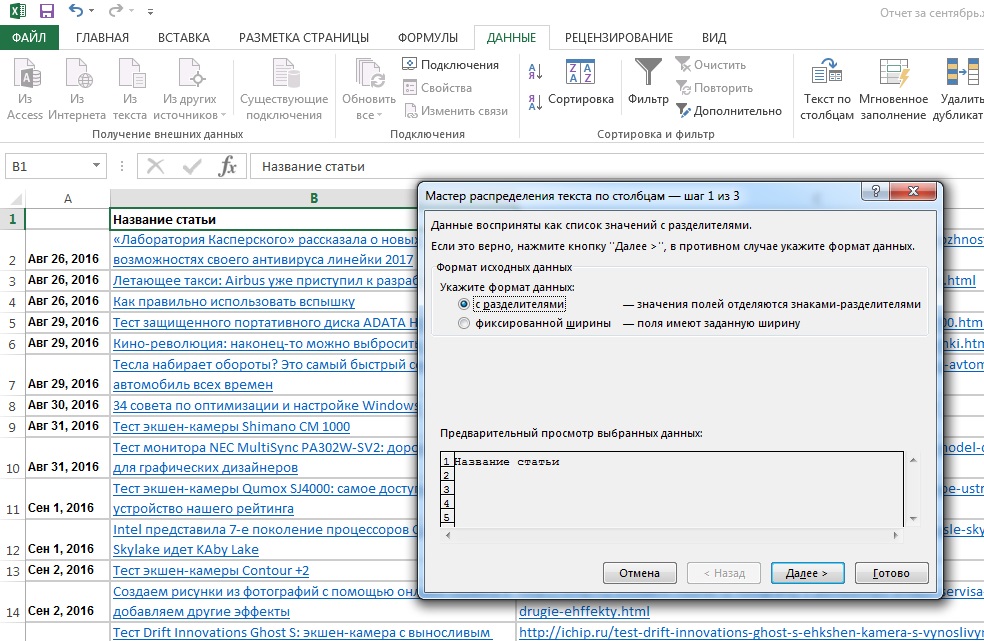
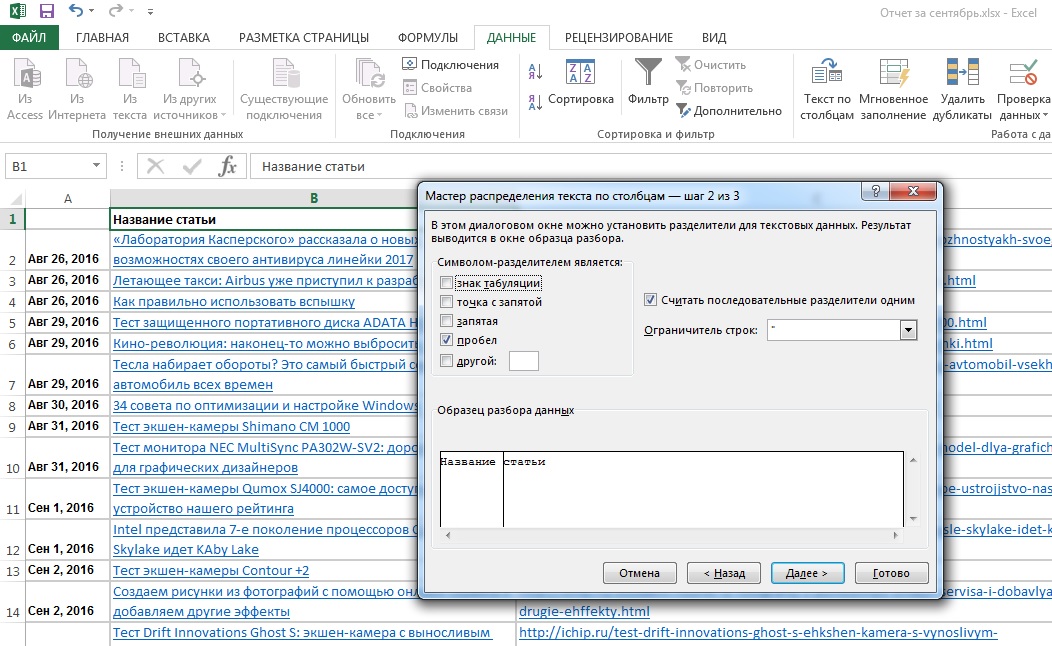
Excel разобьет содержимое ячеек на несколько столбцов.
Фото: компания-производитель
Объединение и разбиение данных в ячейках в Excel с форматированием
Форматирование и редактирование ячеек в Excel – удобный инструмент для наглядного представления информации. Такие возможности программы для работы бесценны.
Значимость оптимальной демонстрации данных объяснять никому не нужно. Давайте посмотрим, что можно сделать с ячейками в Microsoft Excel. Из данного урока вы узнаете о новых возможностях заполнения и форматирования данных в рабочих листах.
Как объединить ячейки без потери данных Excel?
Смежные ячейки можно объединить по горизонтали или по вертикали. В результате получается одна ячейка, занимающая сразу пару столбцов либо строк. Информация появляется в центре объединенной ячейки.
Порядок объединения ячеек в Excel:
- Возьмем небольшую табличку, где несколько строк и столбцов.
- Для объединения ячеек используется инструмент «Выравнивание» на главной странице программы.
- Выделяем ячейки, которые нужно объединить. Нажимаем «Объединить и поместить в центре».
- При объединении сохраняются только те данные, которые содержатся в верхней левой ячейке. Если нужно сохранить все данные, то переносим их туда, нам не нужно:
- Точно таким же образом можно объединить несколько вертикальных ячеек (столбец данных).
- Можно объединить сразу группу смежных ячеек по горизонтали и по вертикали.
- Если нужно объединить только строки в выделенном диапазоне, нажимаем на запись «Объединить по строкам».
В результате получится:
Если хоть одна ячейка в выбранном диапазоне еще редактируется, кнопка для объединения может быть недоступна. Необходимо заверить редактирование и нажать «Ввод» для выхода из режима.
Как разбить ячейку в Excel на две?
Разбить на две ячейки можно только объединенную ячейку. А самостоятельную, которая не была объединена – нельзя. НО как получить такую таблицу:
Давайте посмотрим на нее внимательнее, на листе Excel.
Черта разделяет не одну ячейку, а показывает границы двух ячеек. Ячейки выше «разделенной» и ниже объединены по строкам. Первый столбец, третий и четвертый в этой таблице состоят из одного столбца. Второй столбец – из двух.
Таким образом, чтобы разбить нужную ячейку на две части, необходимо объединить соседние ячейки. В нашем примере – сверху и снизу. Ту ячейку, которую нужно разделить, не объединяем.
Как разделить ячейку в Excel по диагонали?
Для решения данной задачи следует выполнить следующий порядок действий:
- Щелкаем правой кнопкой по ячейке и выбираем инструмент «Формат» (или комбинация горячих клавиш CTRL+1).
- На закладке «Граница» выбираем диагональ. Ее направление, тип линии, толщину, цвет.
- Жмем ОК.
Если нужно провести диагональ в большой ячейке, воспользуйтесь инструментом «Вставка».
На вкладке «Иллюстрации» выбираем «Фигуры». Раздел «Линии».
Проводим диагональ в нужном направлении.
Как сделать ячейки одинакового размера?
Преобразовать ячейки в один размер можно следующим образом:
- Выделить нужный диапазон, вмещающий определенное количество ячеек. Щелкаем правой кнопкой мыши по любой латинской букве вверху столбцов.
- Открываем меню «Ширина столбца».
- Вводим тот показатель ширины, который нам нужен. Жмем ОК.
Можно изменить ширину ячеек во всем листе. Для этого нужно выделить весь лист. Нажмем левой кнопкой мыши на пересечение названий строк и столбцов (или комбинация горячих клавиш CTRL+A).
Подведите курсор к названиям столбцов и добейтесь того, чтобы он принял вид крестика. Нажмите левую кнопку мыши и протяните границу, устанавливая размер столбца. Ячейки во всем листе станут одинаковыми.
Как разбить ячейку на строки?
В Excel можно сделать несколько строк из одной ячейки. Перечислены улицы в одну строку.
Нам нужно сделать несколько строк, чтобы каждая улица была написана в одной строке.
Выделяем ячейку. На вкладке «Выравнивание» нажимаем кнопку «Перенос текста».
Данные в ячейке автоматически распределятся по нескольким строкам.
Пробуйте, экспериментируйте. Устанавливайте наиболее удобные для своих читателей форматы.
Как разделить текст в ячейке Excel по столбцам
Здравствуйте. Сегодня расскажу вам, как разделить текст в Эксель в разные ячейки. Это актуально, когда таблица выгружена из СУБД без разбивки, или создавалась «экзотическим способом», все данные записаны в одной строке.
Например, нужно разделить ФИО на фамилию имя и отчество в разных ячейках. Вот исходные данные:
Чтобы добиться желаемого, выполним последовательность:
- Выделим всю таблицу с данными
- Нажмем на ленте Данные – Работа с данными – Текст по столбцам
- В открывшемся Мастере на первом шаге укажем Формат данных – С разделителями
- На втором шаге – поставим галку Символ-разделитель – пробел
- На третьем шаге, если это необходимо, назначим тип данных для каждого столбца и ячейки, куда поместить результат разделения. Жмём Готово
Теперь у нас вместо одной колонки стало три. То, чего мы и добивались:
Вы можете в качестве разделителя использовать указанные символы, либо задать свой, которого нет в списке. Главная логика – когда программа встретит в тексте указанный разделитель – в этом месте будет переход в новый столбец.
Теперь, когда вы знаете, как разделить данные в ячейке Excel на несколько ячеек, полученные структурированные данные будет легче сортировать, фильтровать, применять функции работы со строками.
Понравилась статья? Поделись с другом, ему тоже пригодится!
|
0 / 0 / 0 Регистрация: 16.09.2015 Сообщений: 1 |
|
|
1 |
|
Как одно число разделить на несколько ячеек?16.09.2015, 09:17. Показов 5179. Ответов 2
Добрый день! Из существующих тем на форуме ни одна не подошла. Подскажите пожалуйста, как число стоящее в С5 разделить равными частями в строках с С18 до С89? Например в С5 сумма 280000. Её нужно равными частями разбить на 72 ячейки, с С18 до С89. То есть числа в ячейках с С18 по С89 должны в С5 составить 280000. Спасибо огромное!
0 |
|
6875 / 2807 / 533 Регистрация: 19.10.2012 Сообщений: 8,562 |
|
|
16.09.2015, 09:37 |
2 |
|
Решение=$C$5/72
1 |
|
2640 / 1697 / 694 Регистрация: 04.09.2015 Сообщений: 3,367 |
|
|
16.09.2015, 10:10 |
3 |
|
РешениеНасколько ячеек протянута формула, настолько делится заданное число.
1 |
Содержание
- Способ 1: деление числа на число
- Способ 2: деление содержимого ячеек
- Способ 3: деление столбца на столбец
- Способ 4: деление столбца на константу
- Способ 5: деление столбца на ячейку
- Способ 6: функция ЧАСТНОЕ
- Вопросы и ответы
В Microsoft Excel деление можно произвести как при помощи формул, так и используя функции. Делимым и делителем при этом выступают числа и адреса ячеек.
Способ 1: деление числа на число
Лист Эксель можно использовать как своеобразный калькулятор, просто деля одно число на другое. Знаком деления выступает слеш (обратная черта) – «/».
- Становимся в любую свободную ячейку листа или в строку формул. Ставим знак «равно» (=). Набираем с клавиатуры делимое число. Ставим знак деления (/). Набираем с клавиатуры делитель. В некоторых случаях делителей бывает больше одного. Тогда, перед каждым делителем ставим слеш (/).
- Для того, чтобы произвести расчет и вывести его результат на монитор, делаем клик по кнопке Enter.
После этого Эксель рассчитает формулу и в указанную ячейку выведет результат вычислений.
Если вычисление производится с несколькими знаками, то очередность их выполнения производится программой согласно законам математики. То есть, прежде всего, выполняется деление и умножение, а уже потом – сложение и вычитание.
Как известно, деление на 0 является некорректным действием. Поэтому при такой попытке совершить подобный расчет в Экселе в ячейке появится результат «#ДЕЛ/0!».
Урок: Работа с формулами в Excel
Способ 2: деление содержимого ячеек
Также в Excel можно делить данные, находящиеся в ячейках.
- Выделяем в ячейку, в которую будет выводиться результат вычисления. Ставим в ней знак «=». Далее кликаем по месту, в котором расположено делимое. За этим её адрес появляется в строке формул после знака «равно». Далее с клавиатуры устанавливаем знак «/». Кликаем по ячейке, в которой размещен делитель. Если делителей несколько, так же как и в предыдущем способе, указываем их все, а перед их адресами ставим знак деления.
- Для того, чтобы произвести действие (деление), кликаем по кнопке «Enter».
Можно также комбинировать, в качестве делимого или делителя используя одновременно и адреса ячеек и статические числа.
Способ 3: деление столбца на столбец
Для расчета в таблицах часто требуется значения одного столбца разделить на данные второй колонки. Конечно, можно делить значение каждой ячейки тем способом, который указан выше, но можно эту процедуру сделать гораздо быстрее.
- Выделяем первую ячейку в столбце, где должен выводиться результат. Ставим знак «=». Кликаем по ячейке делимого. Набираем знак «/». Кликаем по ячейке делителя.
- Жмем на кнопку Enter, чтобы подсчитать результат.
- Итак, результат подсчитан, но только для одной строки. Для того, чтобы произвести вычисление в других строках, нужно выполнить указанные выше действия для каждой из них. Но можно значительно сэкономить своё время, просто выполнив одну манипуляцию. Устанавливаем курсор на нижний правый угол ячейки с формулой. Как видим, появляется значок в виде крестика. Его называют маркером заполнения. Зажимаем левую кнопку мыши и тянем маркер заполнения вниз до конца таблицы.
Как видим, после этого действия будет полностью выполнена процедура деления одного столбца на второй, а результат выведен в отдельной колонке. Дело в том, что посредством маркера заполнения производится копирование формулы в нижние ячейки. Но, с учетом того, что по умолчанию все ссылки относительные, а не абсолютные, то в формуле по мере перемещения вниз происходит изменение адресов ячеек относительно первоначальных координат. А именно это нам и нужно для конкретного случая.
Урок: Как сделать автозаполнение в Excel
Способ 4: деление столбца на константу
Бывают случаи, когда нужно разделить столбец на одно и то же постоянное число – константу, и вывести сумму деления в отдельную колонку.
- Ставим знак «равно» в первой ячейке итоговой колонки. Кликаем по делимой ячейке данной строки. Ставим знак деления. Затем вручную с клавиатуры проставляем нужное число.
- Кликаем по кнопке Enter. Результат расчета для первой строки выводится на монитор.
- Для того, чтобы рассчитать значения для других строк, как и в предыдущий раз, вызываем маркер заполнения. Точно таким же способом протягиваем его вниз.
Как видим, на этот раз деление тоже выполнено корректно. В этом случае при копировании данных маркером заполнения ссылки опять оставались относительными. Адрес делимого для каждой строки автоматически изменялся. А вот делитель является в данном случае постоянным числом, а значит, свойство относительности на него не распространяется. Таким образом, мы разделили содержимое ячеек столбца на константу.
Способ 5: деление столбца на ячейку
Но, что делать, если нужно разделить столбец на содержимое одной ячейки. Ведь по принципу относительности ссылок координаты делимого и делителя будут смещаться. Нам же нужно сделать адрес ячейки с делителем фиксированным.
- Устанавливаем курсор в самую верхнюю ячейку столбца для вывода результата. Ставим знак «=». Кликаем по месту размещения делимого, в которой находится переменное значение. Ставим слеш (/). Кликаем по ячейке, в которой размещен постоянный делитель.
- Для того, чтобы сделать ссылку на делитель абсолютной, то есть постоянной, ставим знак доллара ($) в формуле перед координатами данной ячейки по вертикали и по горизонтали. Теперь этот адрес останется при копировании маркером заполнения неизменным.
- Жмем на кнопку Enter, чтобы вывести результаты расчета по первой строке на экран.
- С помощью маркера заполнения копируем формулу в остальные ячейки столбца с общим результатом.
После этого результат по всему столбцу готов. Как видим, в данном случае произошло деление колонки на ячейку с фиксированным адресом.
Урок: Абсолютные и относительные ссылки в Excel
Деление в Экселе можно также выполнить при помощи специальной функции, которая называется ЧАСТНОЕ. Особенность этой функции состоит в том, что она делит, но без остатка. То есть, при использовании данного способа деления итогом всегда будет целое число. При этом, округление производится не по общепринятым математическим правилам к ближайшему целому, а к меньшему по модулю. То есть, число 5,8 функция округлит не до 6, а до 5.
Посмотрим применение данной функции на примере.
- Кликаем по ячейке, куда будет выводиться результат расчета. Жмем на кнопку «Вставить функцию» слева от строки формул.
- Открывается Мастер функций. В перечне функций, которые он нам предоставляет, ищем элемент «ЧАСТНОЕ». Выделяем его и жмем на кнопку «OK».
- Открывается окно аргументов функции ЧАСТНОЕ. Данная функция имеет два аргумента: числитель и знаменатель. Вводятся они в поля с соответствующими названиями. В поле «Числитель» вводим делимое. В поле «Знаменатель» — делитель. Можно вводить как конкретные числа, так и адреса ячеек, в которых расположены данные. После того, как все значения введены, жмем на кнопку «OK».
После этих действий функция ЧАСТНОЕ производит обработку данных и выдает ответ в ячейку, которая была указана в первом шаге данного способа деления.
Эту функцию можно также ввести вручную без использования Мастера. Её синтаксис выглядит следующим образом:
=ЧАСТНОЕ(числитель;знаменатель)
Урок: Мастер функций в Excel
Как видим, основным способом деления в программе Microsoft Office является использование формул. Символом деления в них является слеш – «/». В то же время, для определенных целей можно использовать в процессе деления функцию ЧАСТНОЕ. Но, нужно учесть, что при расчете таким способом разность получается без остатка, целым числом. При этом округление производится не по общепринятым нормам, а к меньшему по модулю целому числу.
На чтение 5 мин. Просмотров 1.5k. Опубликовано 02.05.2021
Вам не нужно быть бизнес-аналитиком или бухгалтером, чтобы оценить преимущества использования Microsoft Excel. Однако не все пользователи знают, как правильно использовать этот инструмент для работы с электронными таблицами.
Итак, без лишних слов, вот подробное руководство по разделению в Excel.
Содержание
- Что такое формула деления в Excel?
- Как разделить числа в Excel
- Как разделить одну ячейку на другую в Excel
- Как разделить весь столбец в Excel
- Ярлык для репликации Формула деления
- Изучение других функций, связанных с разделением
Что такое формула деления в Excel?
На вашем клавиатура компьютера, как вы уже могли заметить. На виртуальной клавиатуре смартфонов ее тоже нет. Вместо этого Microsoft Excel и другие приложения для работы с электронными таблицами используют косую черту (/) для функции деления.
Формула деления в Excel выглядит следующим образом: A/B .
A – это дивиденд или число, которое нужно разделить. В то время как B – это делитель или число, на которое вы делите. Результат формулы называется частным .
Следовательно, если мы хотим выразить в Excel реальную проблему, например разделить 1500 долларов на пятидневный бюджет, это будет выглядеть так: 1500/5 .
Как разделить числа в Excel
При создании формулы Excel вы должны сначала ввести знак равенства ( = ) в ячейку, в которой вы хотите получить результат. Таким образом, если вы хотите, чтобы частное отображалось в определенной ячейке, сделайте это следующим образом:
- Щелкните ячейку, в которой должны отображаться результаты.
- Введите знак равенства ( = ), который сигнализирует Excel о том, что вы создаете формулу.
- Введите делимое (число, которое нужно разделить), нажмите косую черту (/), а затем введите делитель (число, на которое нужно делить). Между этими символами не должно быть пробелов.
- Нажмите Enter и, чтобы сгенерировать частное в нашей ячейке.

Как разделить одну ячейку на другую в Excel
Предположим, у вас есть таблица данных и вы хотите использовать существующие ячейки как делимое и делитель. Как вы так делите в Excel?
Для этого вам необходимо понимать, что Excel обозначает буквы алфавита для столбцов и числа для строк, чтобы отобразить таблицу электронной таблицы..
Щелкните любую ячейку в электронной таблице, и если вы посмотрите в левую верхнюю часть Excel, под инструментами редактирования, вы увидите имя ячейки. Следовательно, если там написано G3, это означает, что ячейка находится под столбцом G и находится в строке 3.
Связанные : Сумасшедшие формулы Excel, которые делают удивительные вещи
Предположим, что ячейка A3 – это ваш дивиденд, а ячейка B3 – ваш делитель. Вы хотите создать частное в ячейке C3. Итак, как вы таким образом делите в Excel?
Вот что вам следует сделать:
- Щелкните ячейку C3 и введите знак равенства ( = ).
- Затем переместите указатель на ячейку с делимыми (A3) и щелкните по ней.
- После этого нажмите косую черту (/).
- Затем щелкните ячейку делителя (B3). На этом этапе у вас должно получиться что-то вроде этого: = A3/B3 .
Наконец, нажмите Enter , и он должен отобразить ответ.

Если значения в других ваших ячейках изменяются, частное в ячейке результатов будет обновляться автоматически.
Обратите внимание, что вы также можете ввести число, чтобы заменить свой делимый или делитель вместо использования ячейки.
Таким образом, вы можете ввести = A3/100 или 100/B3 , при условии, что обе ячейки A3 и B3 в них есть числа.
Excel не будет обрабатывать эту формулу, если какая-либо из ячеек содержит другие типы данных, такие как текст или изображения. . Таким образом, вы, скорее всего, получите сообщение об ошибке #VALUE! .
Как разделить весь столбец в Excel
В некоторых случаях вы хотите разделить весь столбец на постоянный делитель или наоборот. Допустим, вы хотите разделить столбец A на фиксированное число (скажем, 100), которое находится в ячейке C3. Как ты делаешь это?
Во-первых, вам нужно использовать функцию, называемую абсолютной ссылкой. Поместив знак доллара ( $ ) перед буквой столбца или номером строки, вы можете заблокировать определенную ячейку как часть формулы. Абсолютная ссылка выглядит так: $ A $ 1 .
Итак, вот как разделить весь столбец:
- Выберите ячейку в столбце, в которой должны быть частные или ответы.
- Введите знак равенства ( = ), затем первую запись о дивидендах, скажем A3. За ним следует косая черта (/), а затем – абсолютная ссылка; в нашем случае $ C $ 3.
- У вас должно получиться что-то вроде этого: = A3/$ C $ 3 .
- Нажмите Enter , и вы получите ответ..
- Затем перетащите вниз от правого нижнего угла поля ячейки. При перетаскивании указателя вниз формула должна копироваться в следующие ячейки.

В этом случае ячейка C3 становится постоянным делителем формулы. Между тем, оставшиеся ячейки столбца A считаются относительной ссылкой и меняются с A4 на A5 и так далее.
Вы также можете использовать функцию «Специальная вставка», не полагаясь на формулы. Для этого просто:
- Щелкните ячейку своего делителя и затем нажмите CTRL + C (или Cmd + C на Mac).
- Выберите диапазон ваших дивидендов, скажем, от A3 до A7.
- Щелкните правой кнопкой мыши и выберите параметр Специальная вставка .
- Щелкните Разделить , затем ОК . Он должен дать вам ответы.
Ярлык для репликации Формула деления
Если вы хотите сгенерировать частные для нескольких целевых ячеек за один раз, вот ярлык
- Щелкните ячейку с полным формула деления, скажем C3. Убедитесь, что значения в каждой строке и столбце соответствуют правильным делителям и делимым.
- Затем щелкните нижний правый край поля и перетащите указатель мыши вниз или в сторону, в зависимости от того, где вам нужны ответы
- После отпускания указателя мыши он должен отобразить все ответы.

Если вы когда-нибудь увидите # DIV/0 , это могло быть вызвано двумя причинами. Во-первых, одна из задействованных ячеек не имеет никакого значения или пуста. Во-вторых, в ячейке делителя стоит цифра 0. Как вы, возможно, уже знаете, но деление любого числа на ноль приводит к неверному уравнению
Изучение других функций, связанных с разделением
Независимо от того, являетесь ли вы учеником, преподавателем или профессионалом, научиться разделять в Excel – ценный навык. Теперь вы знаете, как делить в Excel, есть гораздо больше задач, для которых вы можете использовать его в своей жизни.

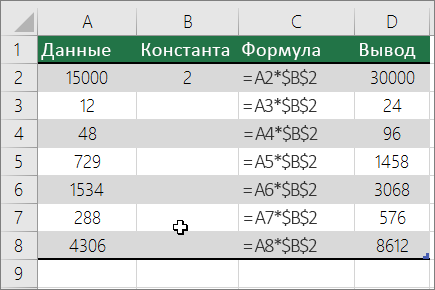
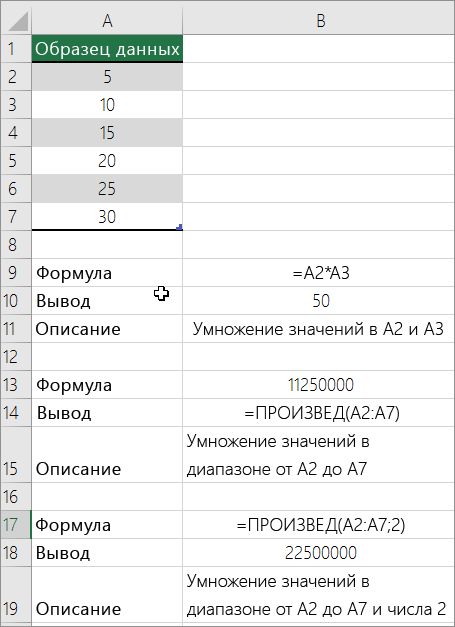





















































 Сообщение было отмечено chumich как решение
Сообщение было отмечено chumich как решение